Serviços
O módulo Serviços permite agendar campanhas de auscultação para serem levantadas em campo com o aplicativo DAMS App. Selecione a periodicidade das campanhas ou datas esporádicas para seus leituristas realizarem o serviço.
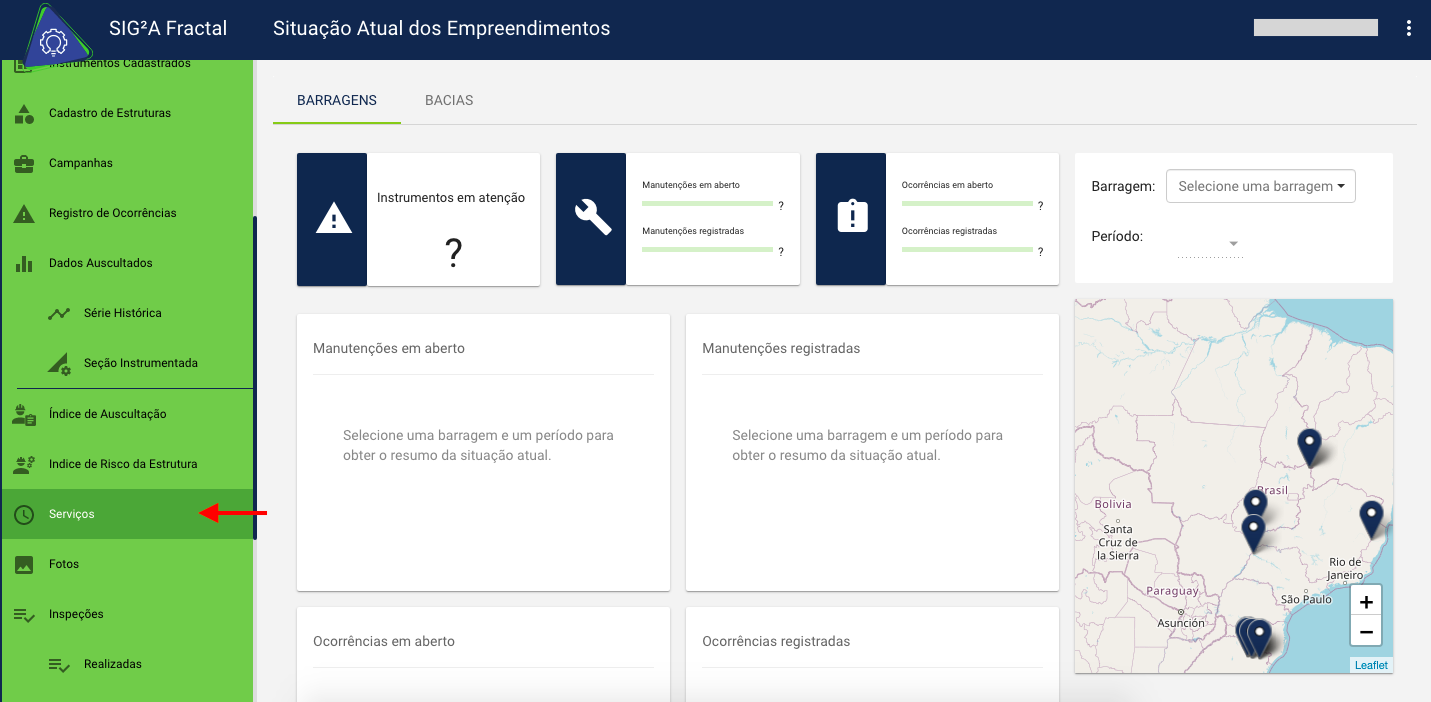 No módulo poderá visualizar todos os serviços cadastrados.
No módulo poderá visualizar todos os serviços cadastrados.
Filtrar serviços
Se quiser visualizar apenas os serviços ativos selecione o filtro Somente ativos.
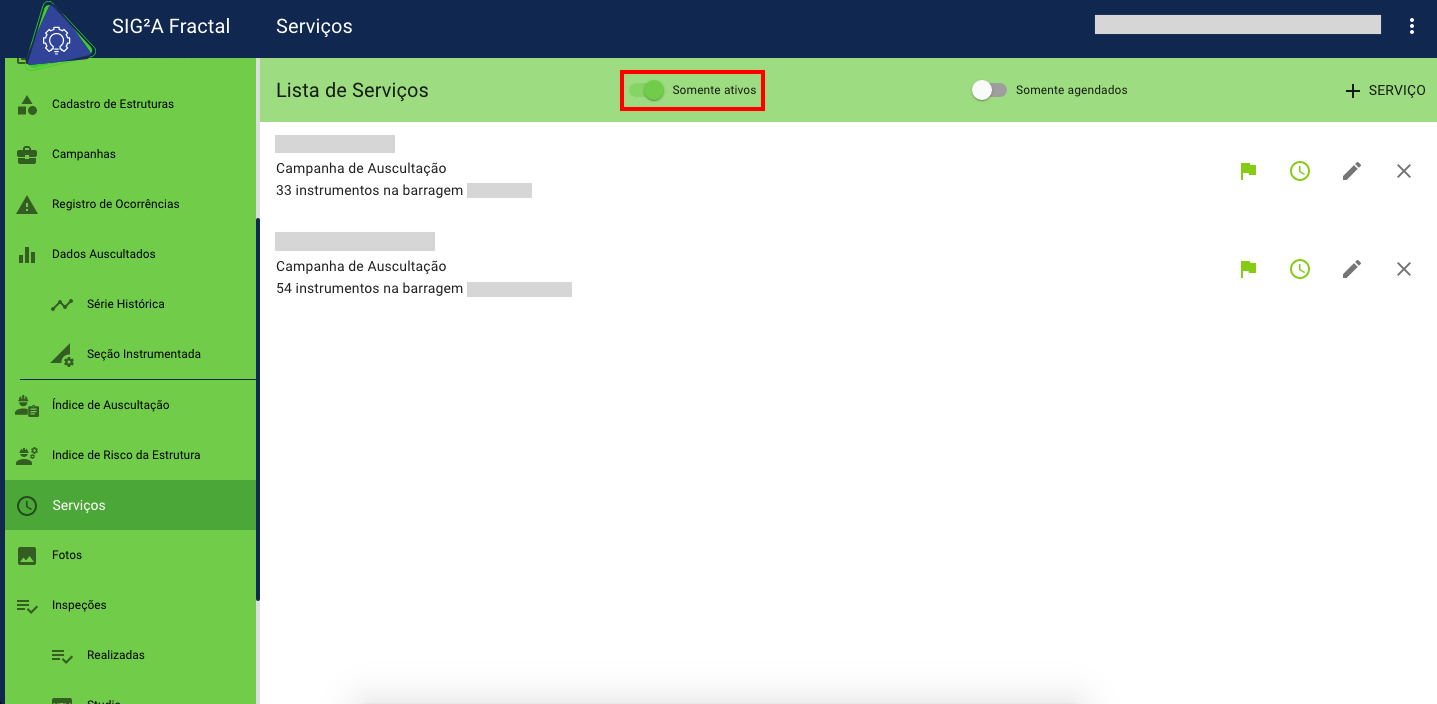
Poderá visualizar também apenas serviços que foram agendados, selecione o filtro Somente agendados.
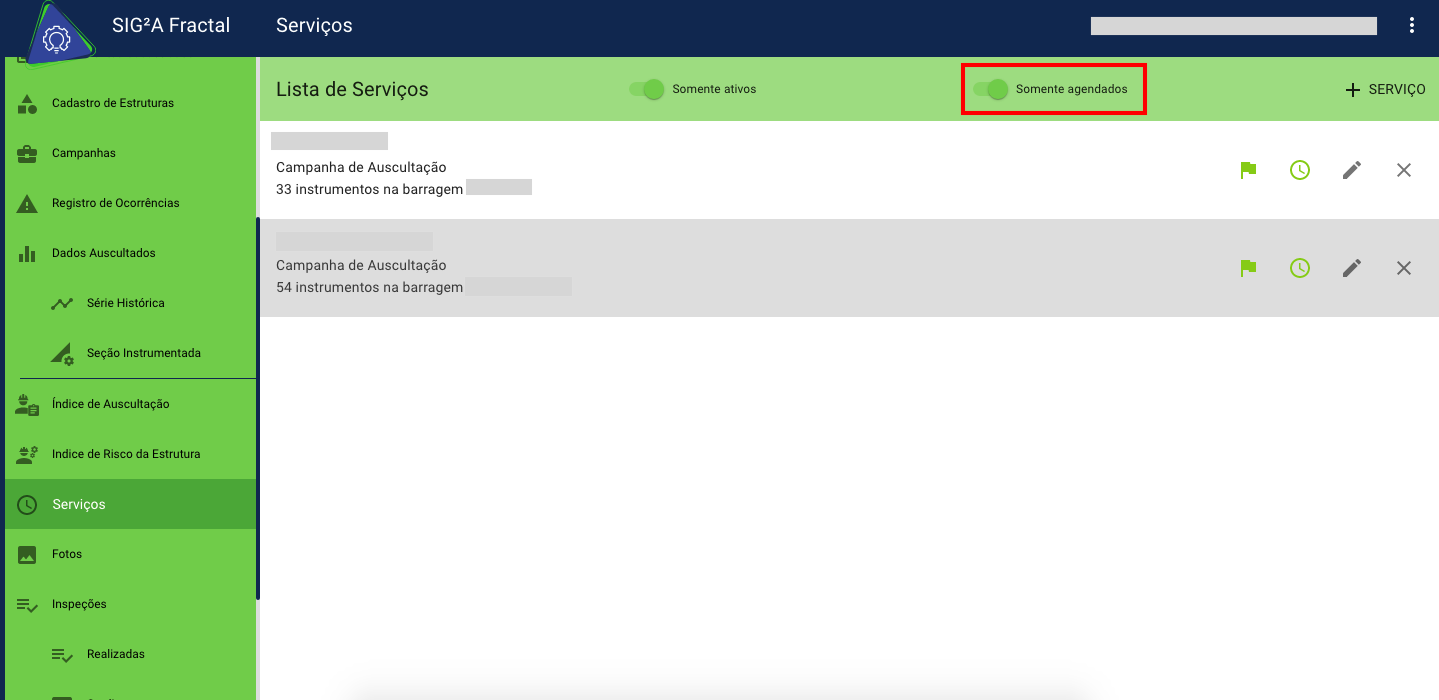
Criar novo serviço
Para criar um novo serviço clique em + SERVIÇO.
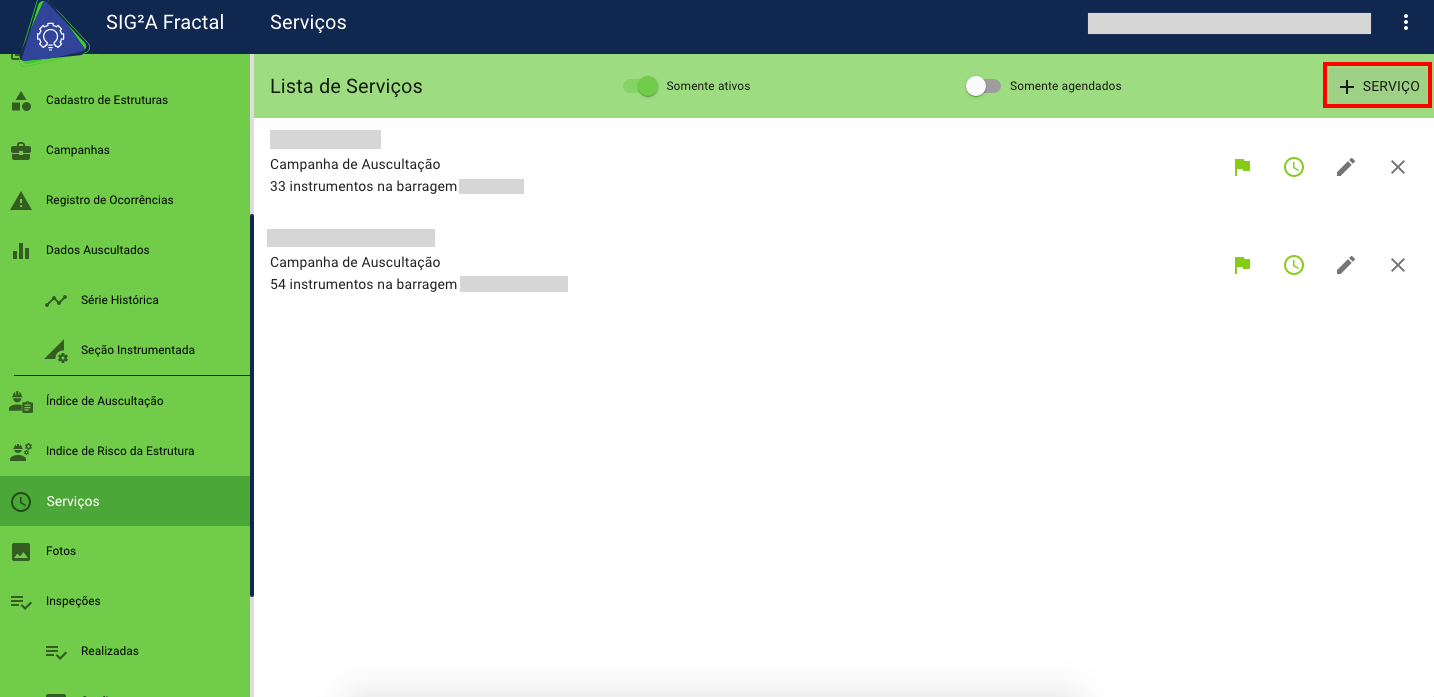
Irá carregar um formulário de cadastro, basta preencher os campos com as informações solicitadas sobre o serviço.
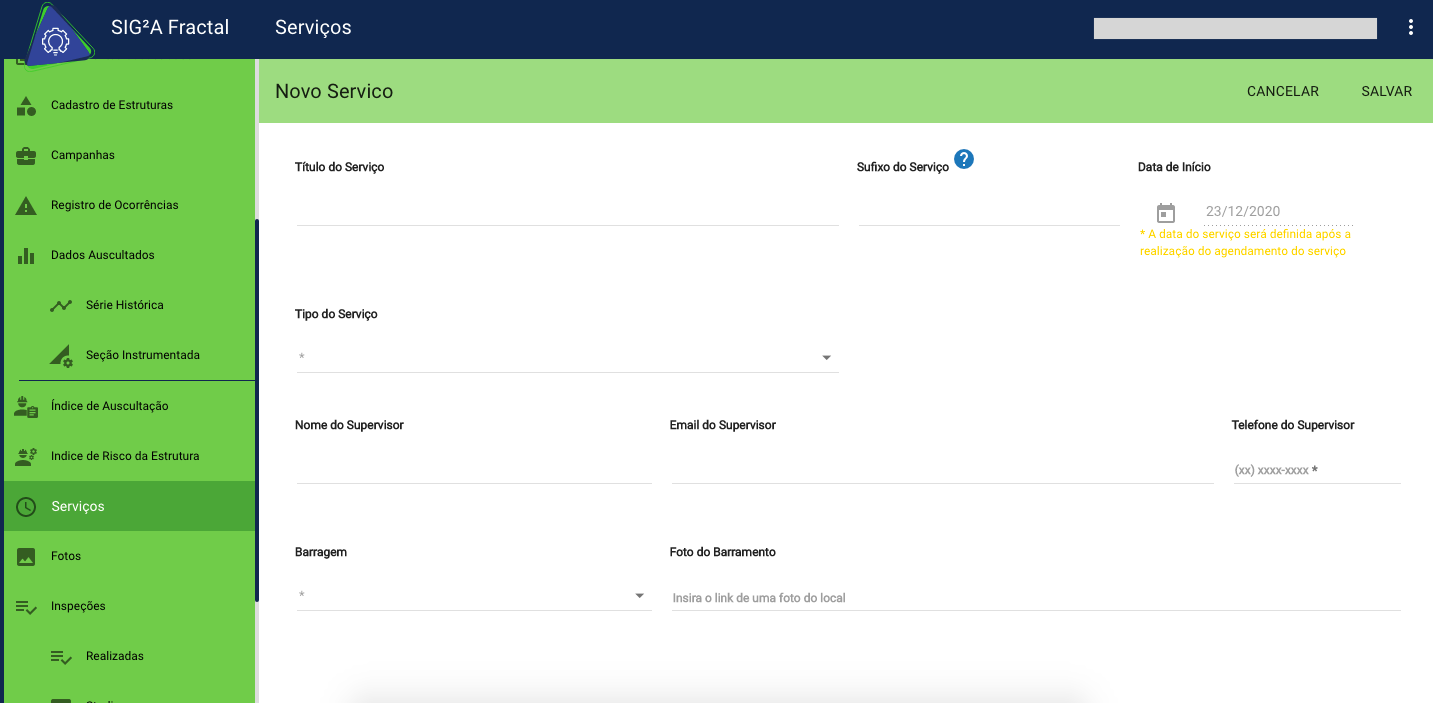
Depois de preencher o formulário, você irá escolher quais instrumentos serão lidos neste serviço.
Selecionando instrumentos que farão parte do serviço
Aparecerão os tipos de instrumentos da barragem.
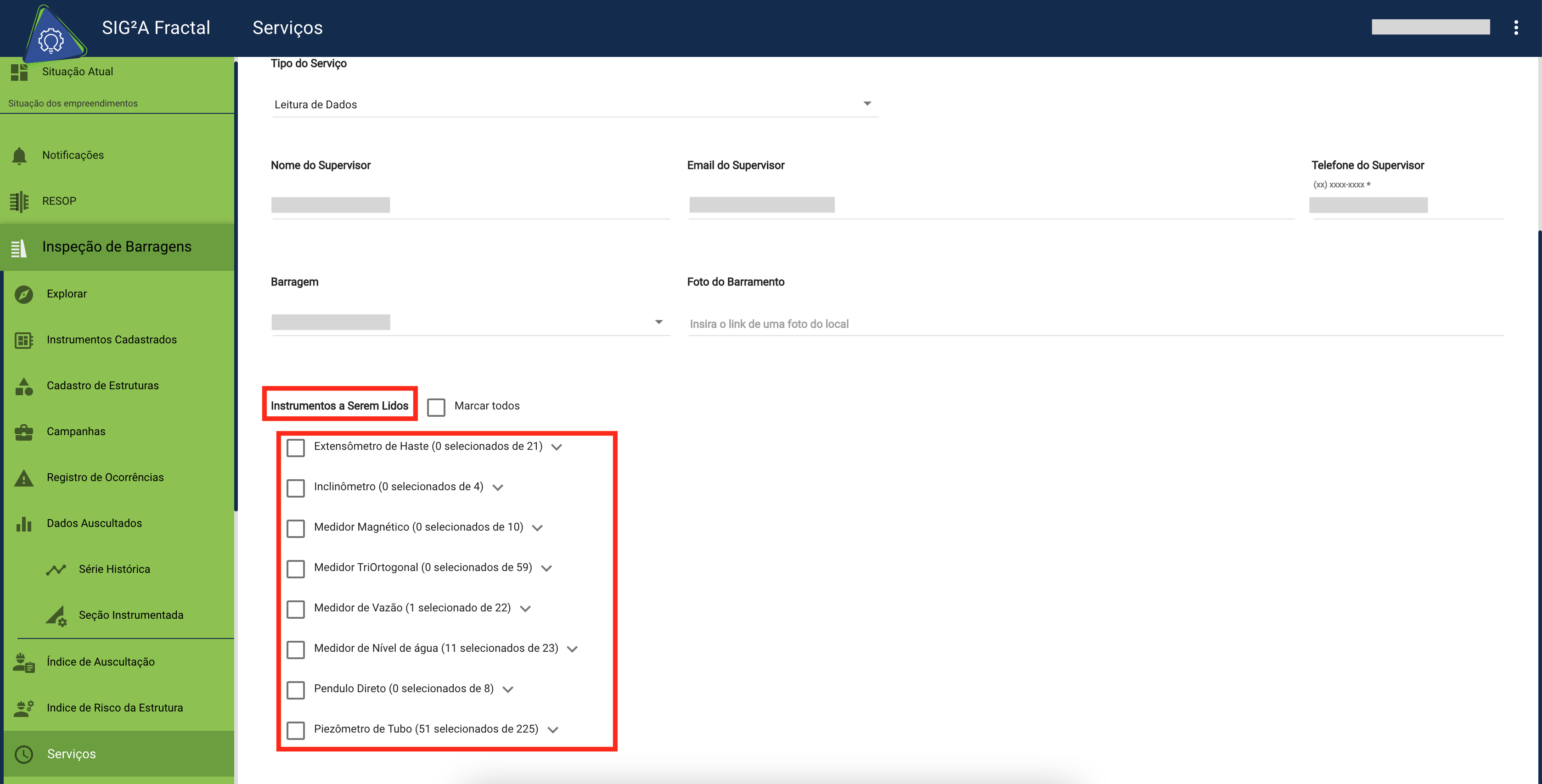
Clique no ícone de seta para visualizar todos os instrumentos daquele tipo de instrumento.
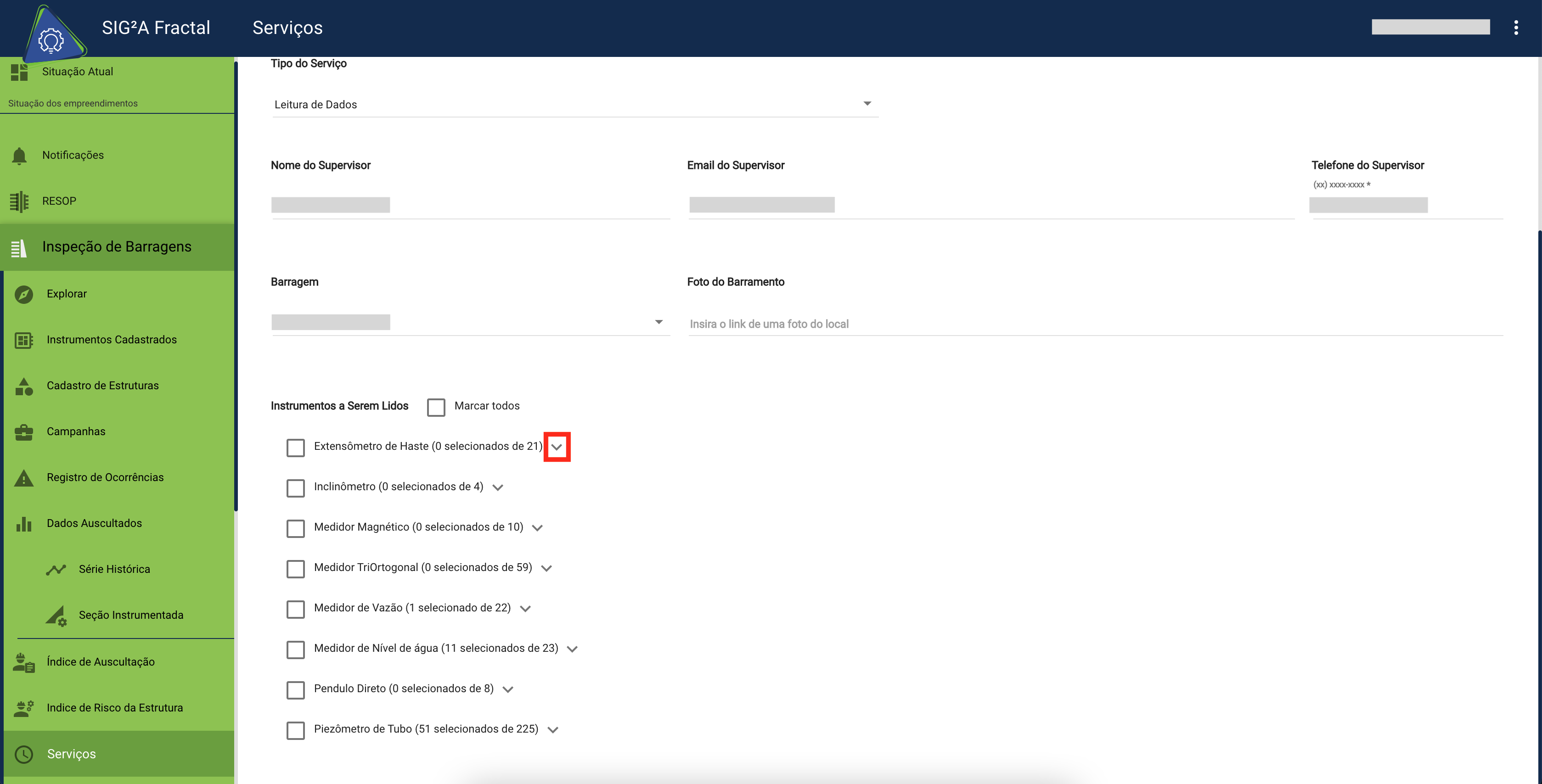
Poderá selecionar os instrumentos de três maneiras:
- Poderá selecionar um por um, individualmente. Clique em cima de cada instrumento que será lido neste serviço.
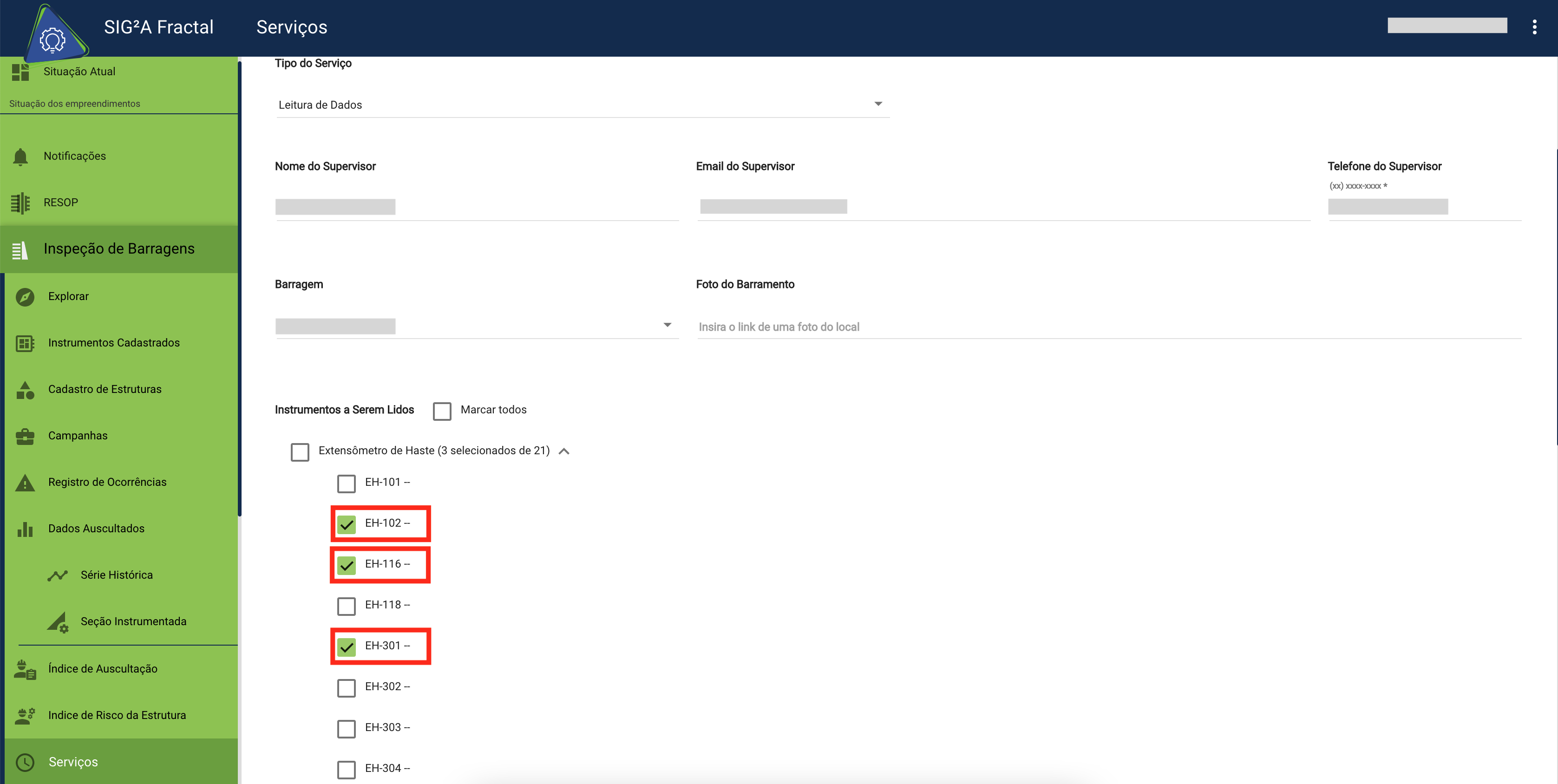
- Selecionar todos os instrumentos de um tipo de instrumento. Clique em cima do tipo de instrumento, assim serão adicionados ao serviço todos os instrumentos daquele tipo de instrumento.
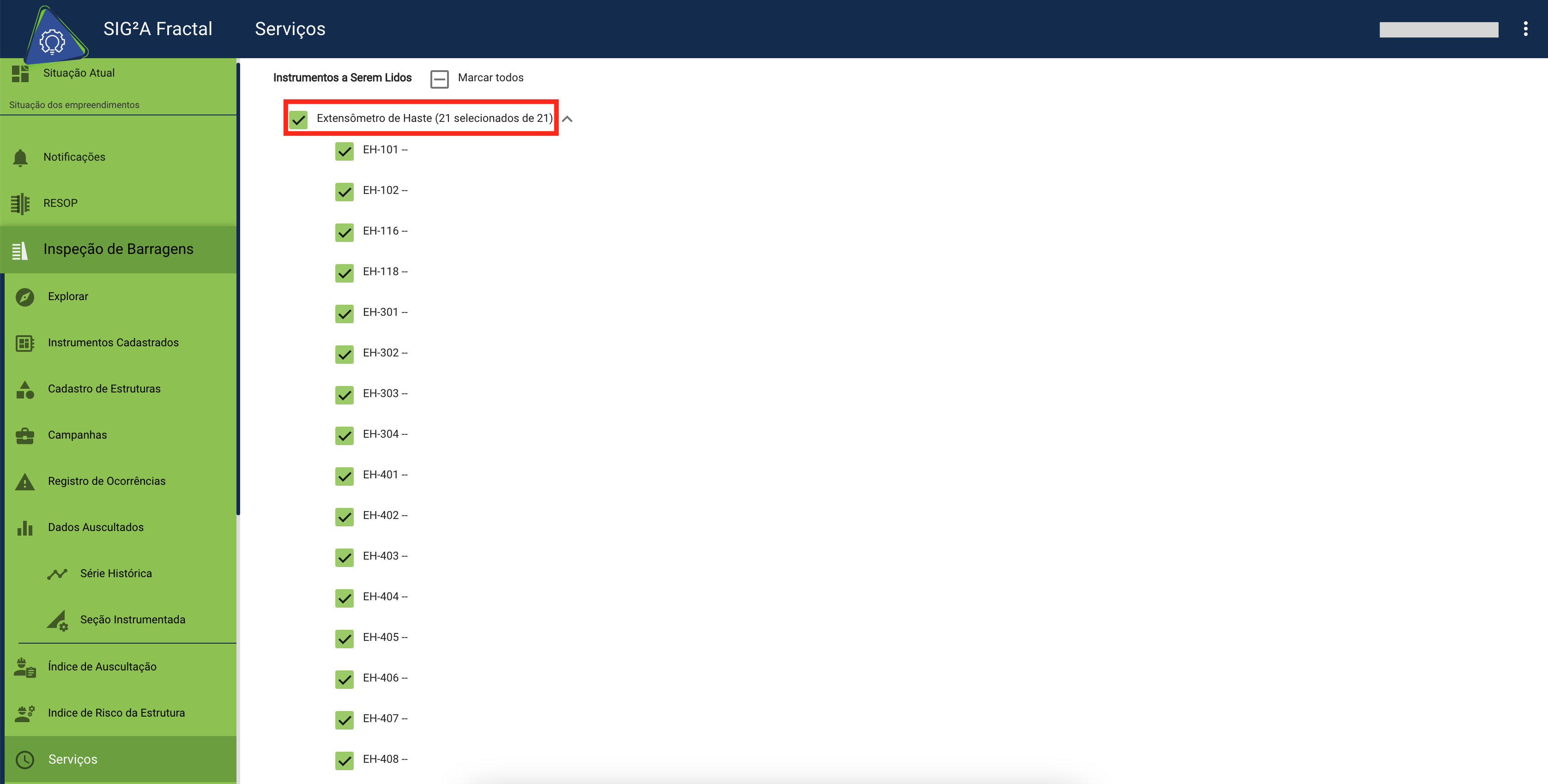
- Poderá selecionar todos instrumentos disponíveis para leitura de uma vez, para isso clique em Marcar Todos.
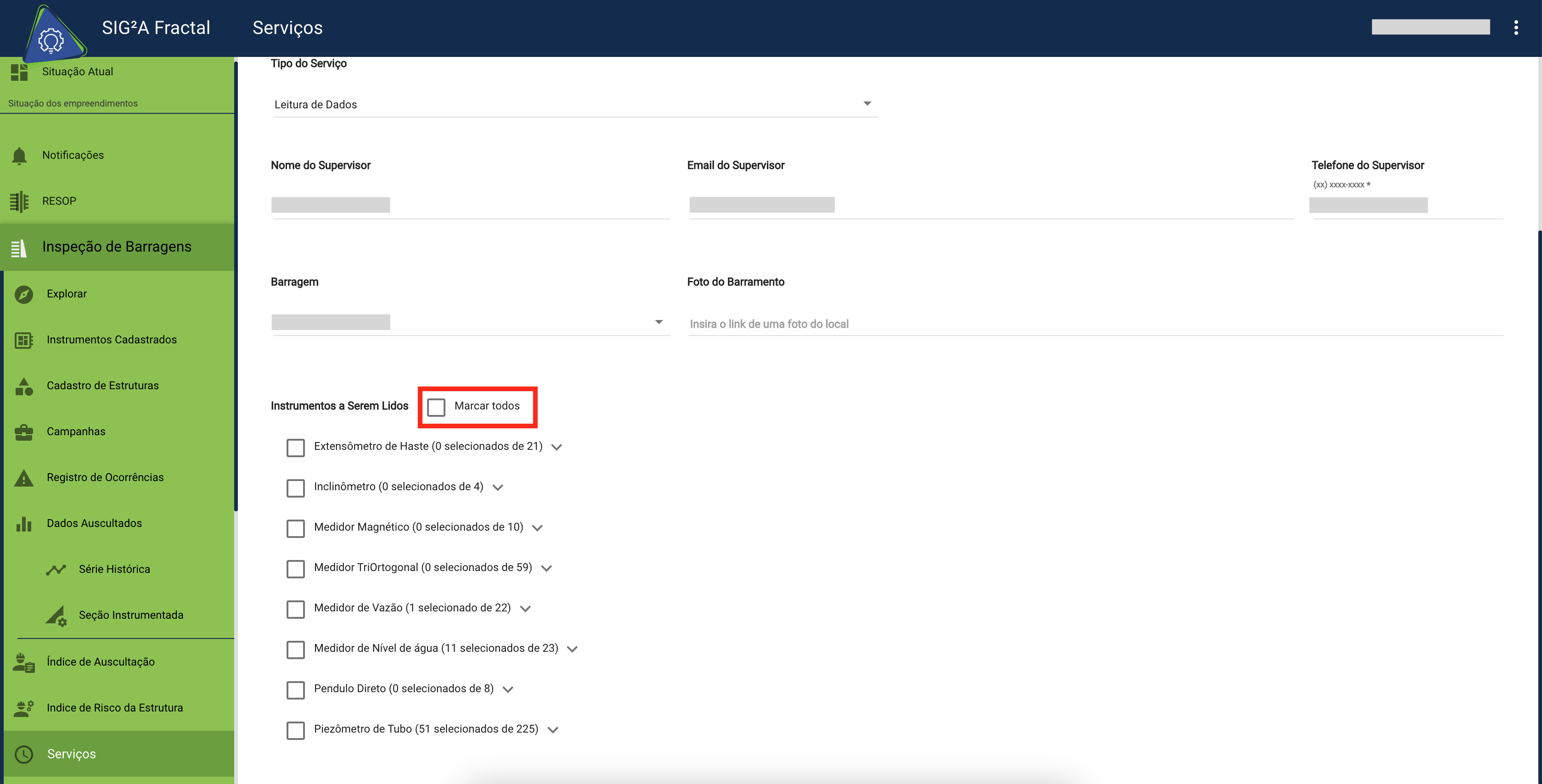
Os instrumentos selecionados que farão parte do serviço ficarão com o símbolo ✓ (check) na cor verde. No exemplo abaixo todos os Extensômetros de haste, todos os Inclinômetros e dois Medidores magnéticos fazem parte da seleção de instrumentos que serão lidos neste serviço.
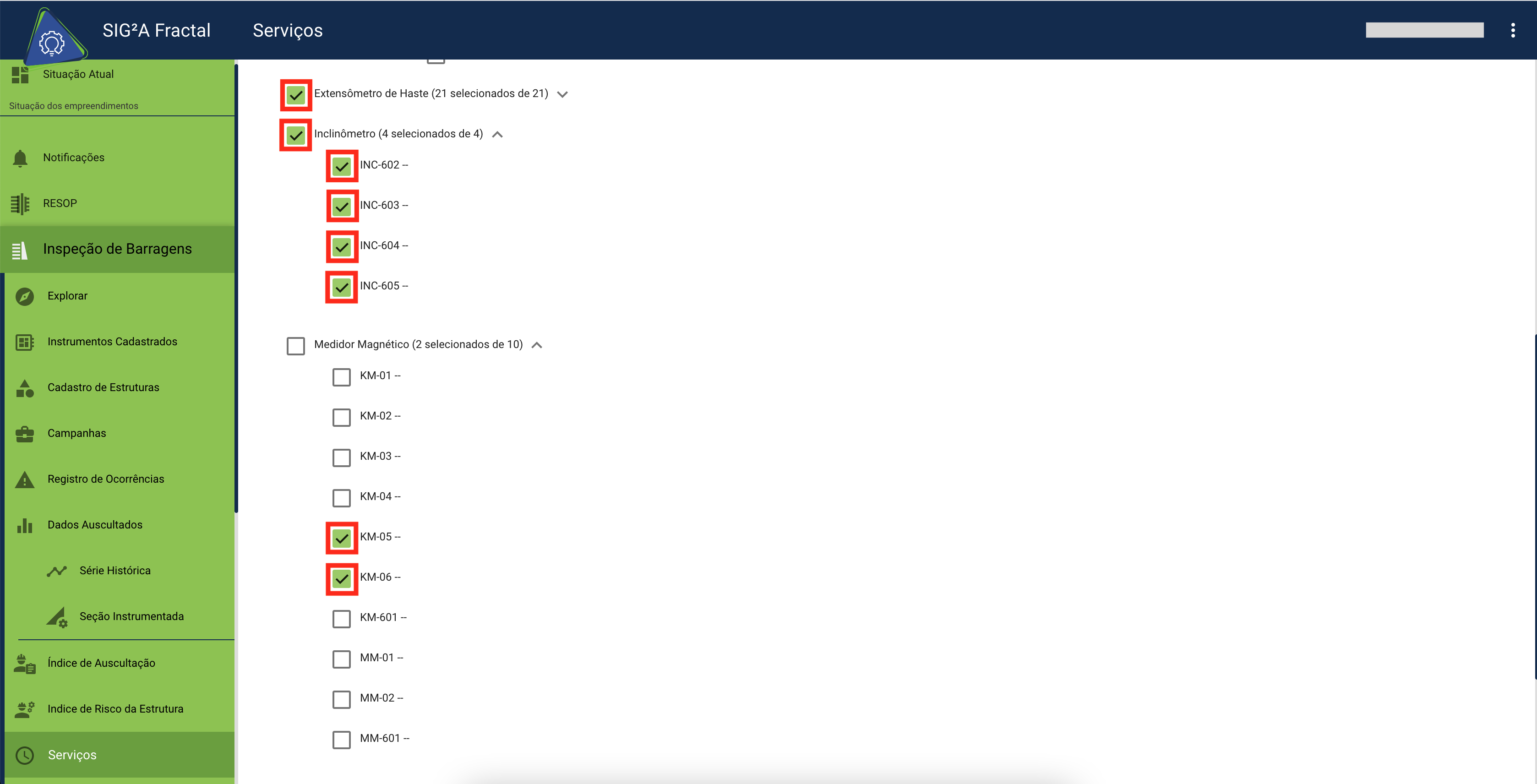
Ao lado do tipo de instrumento será exibido quantos instrumentos foram selecionados e a quantidade total dos instrumentos deste tipo.
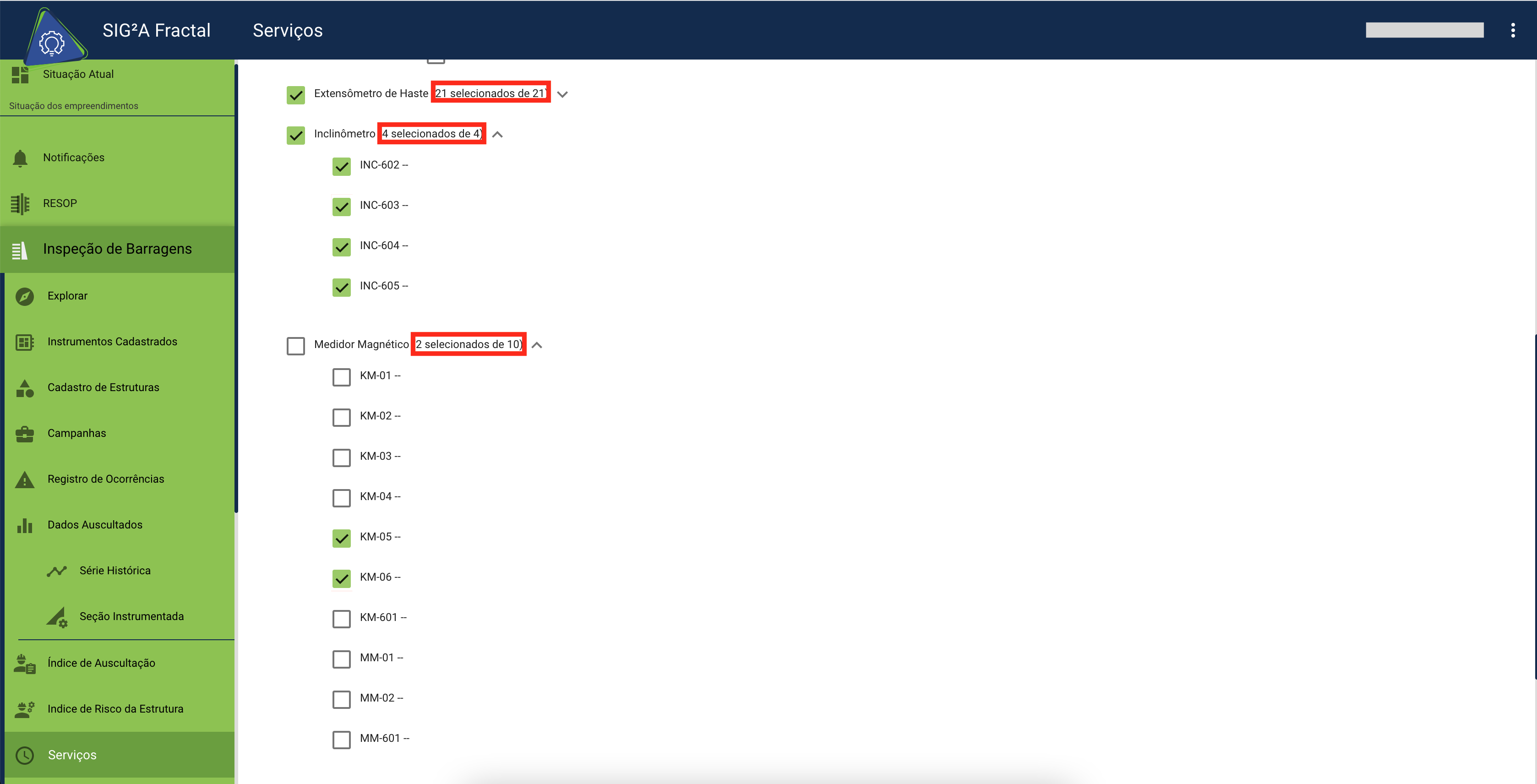
Agora é só salvar e o serviço será criado.
Ativar e desativar serviço
Quando o ícone de bandeira está com a cor verde ele está ativo
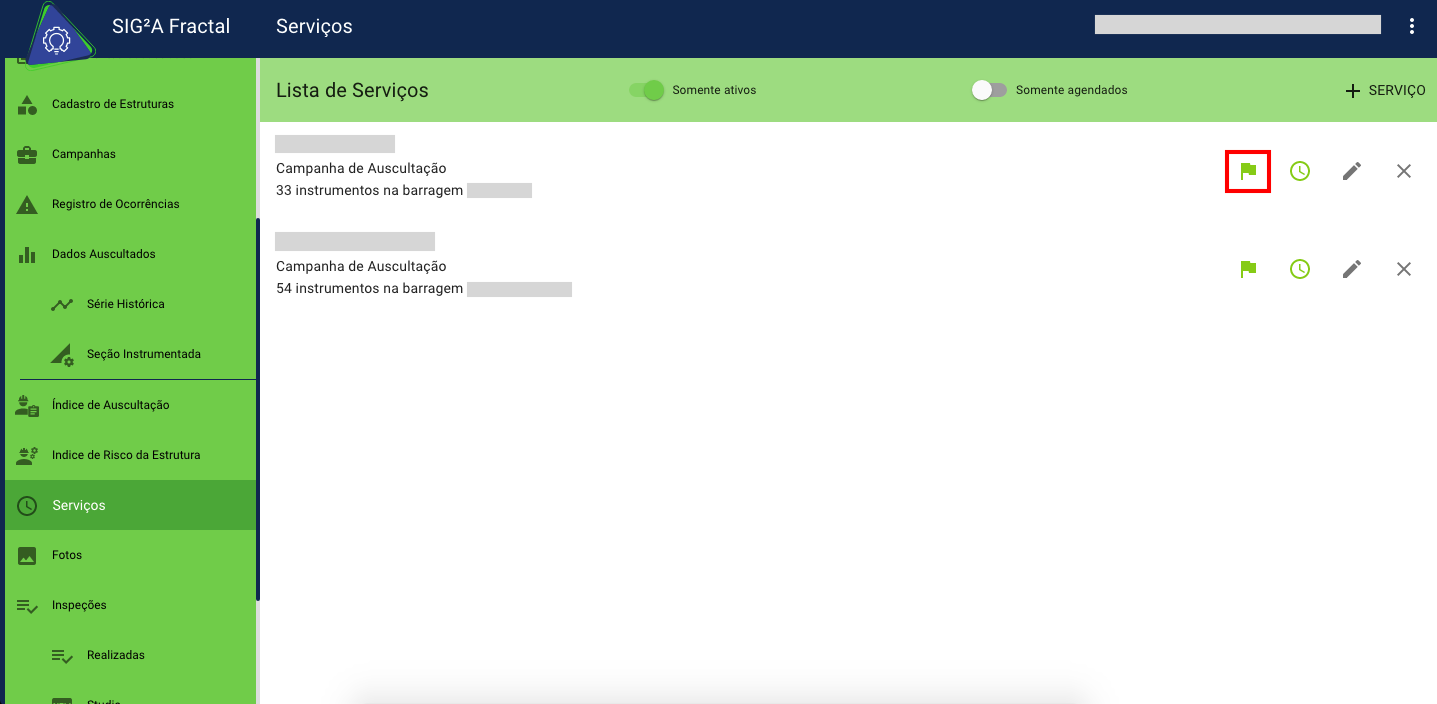
Se estiver vermelho significa que está desativado.
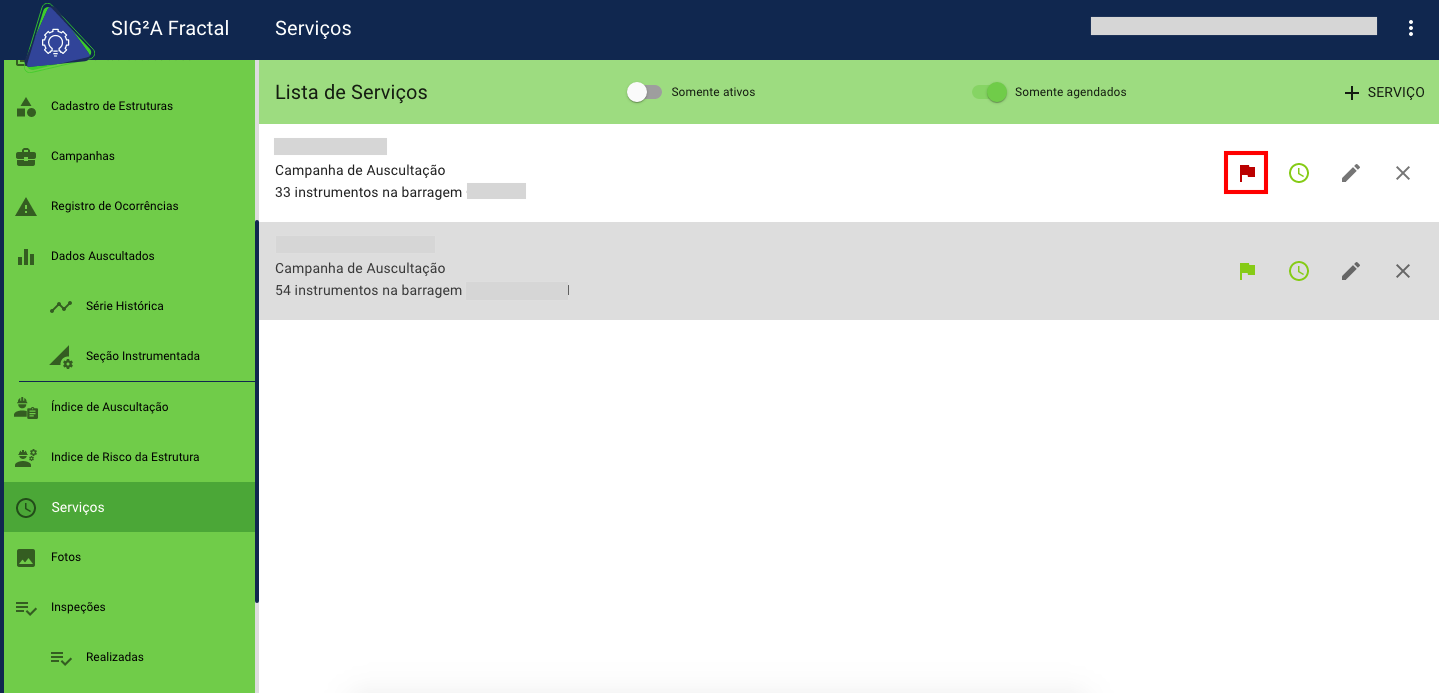
Para ativar basta clicar em cima do ícone de bandeira.
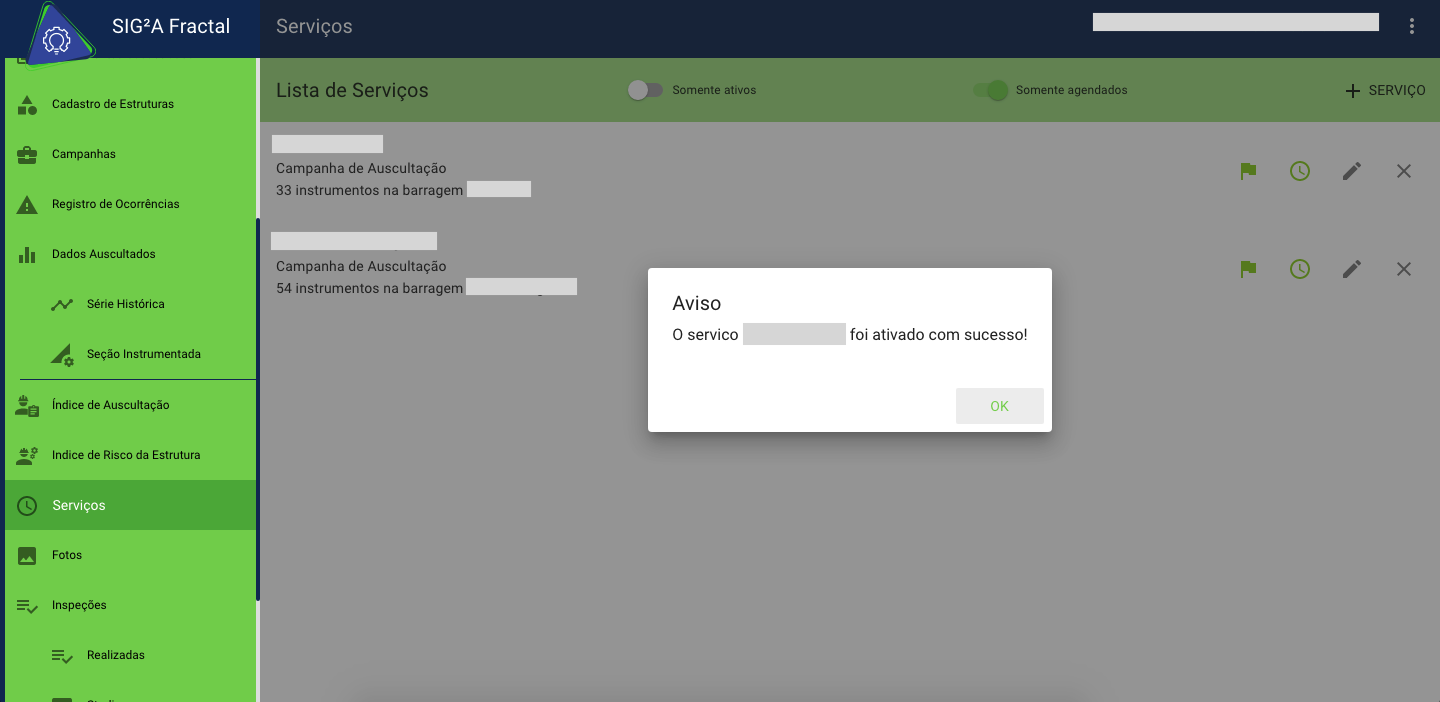
O serviço já está ativo novamente. Para desativar você deve clicar novamente no ícone da bandeira.
Agendamento de serviço
Quando o ícone de relógio estiver verde é porque aquele serviço já está agendado.
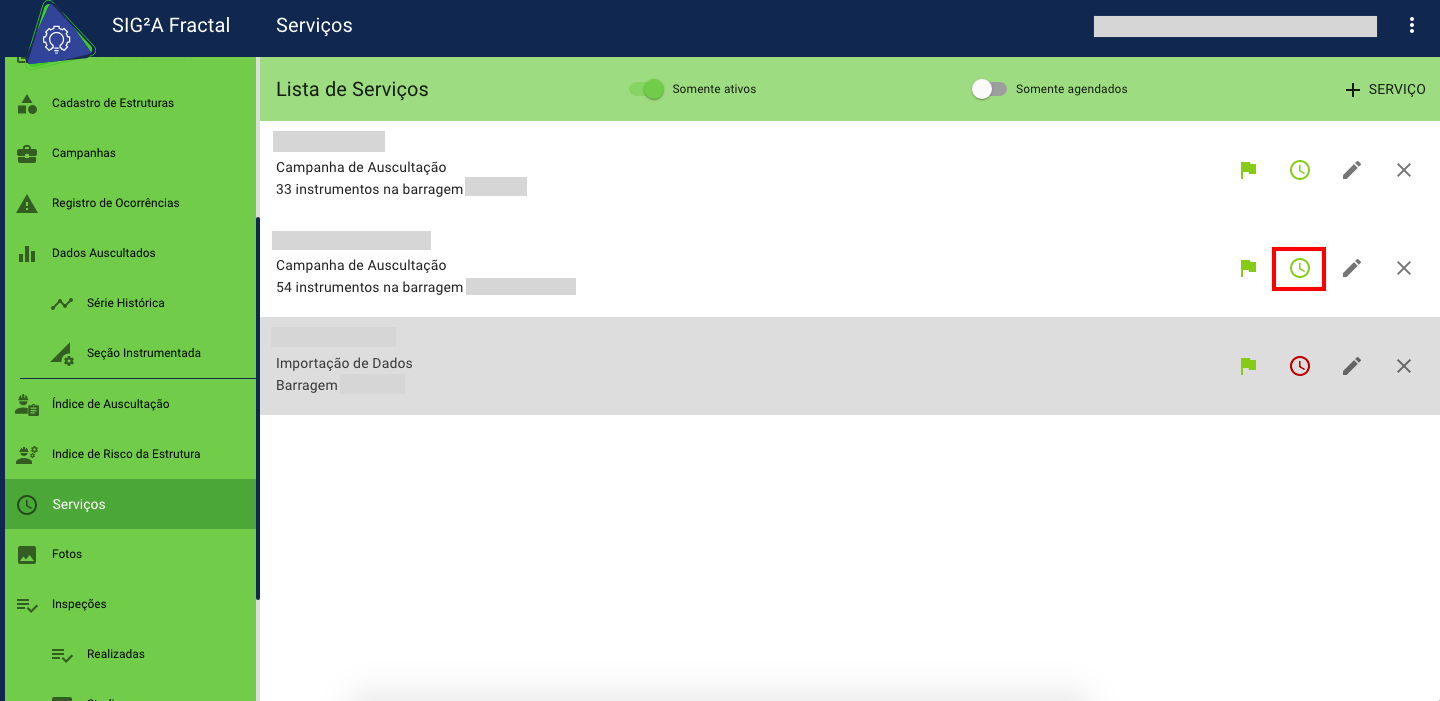
Se o ícone estiver vermelho o serviço ainda não foi agendado.
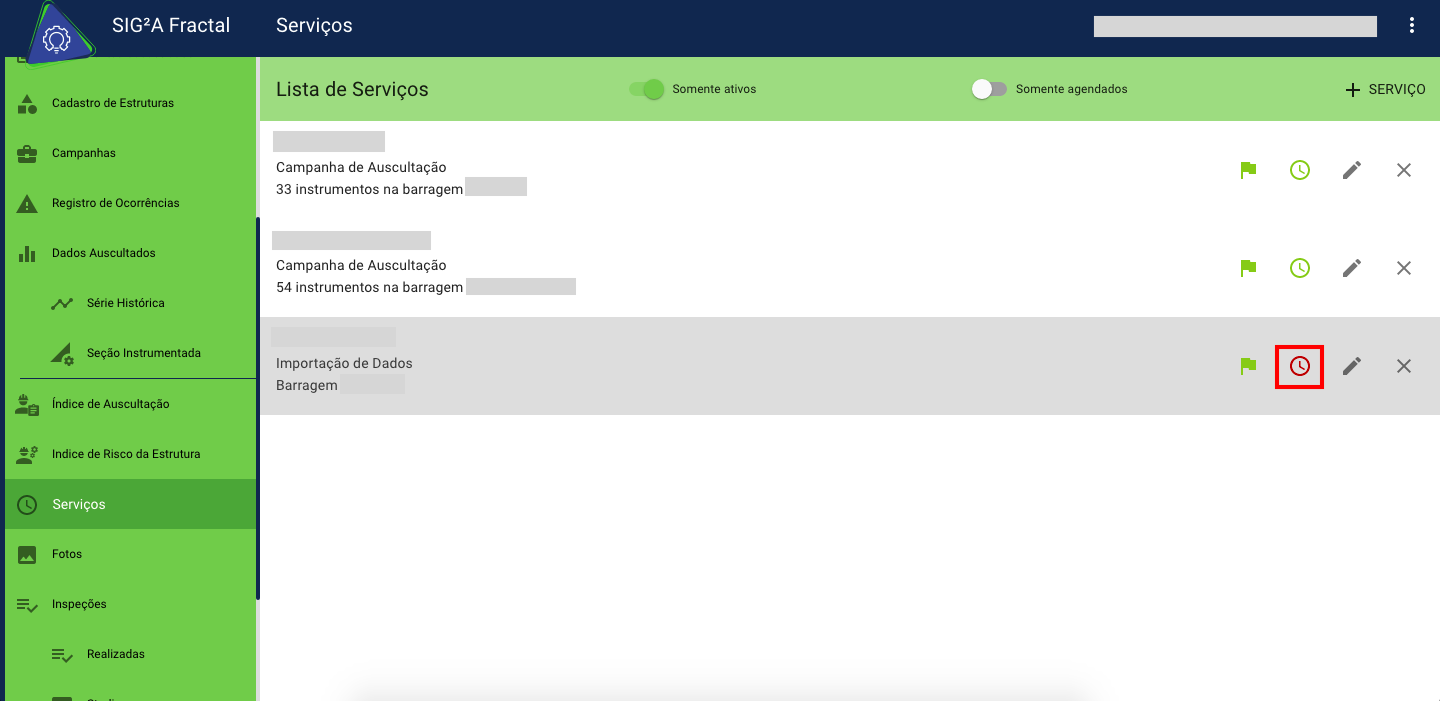
Para fazer o agendamento clique em cima do ícone de relógio. Você deve escolher o tipo de agendamento.
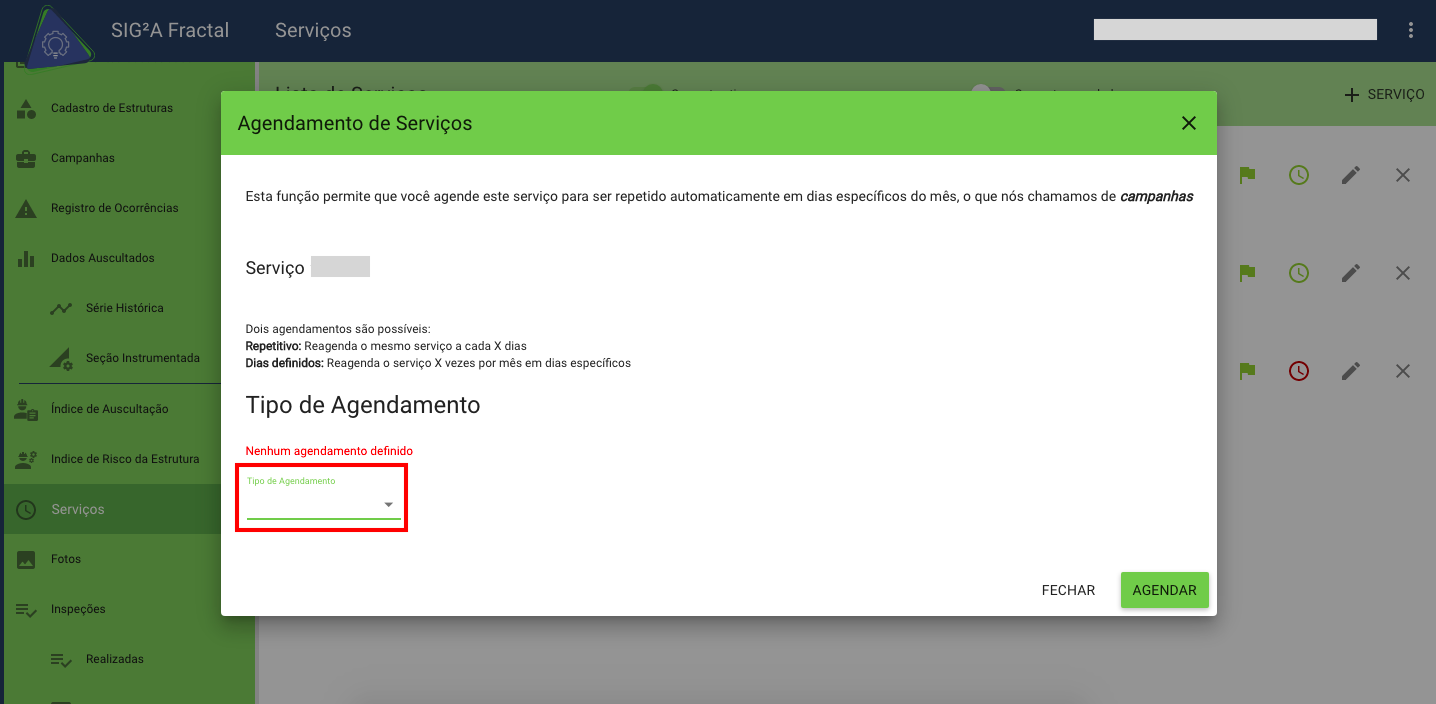
Pode ser Repetitivo onde você vai determinar de quantos em quantos dias o serviço será executado.
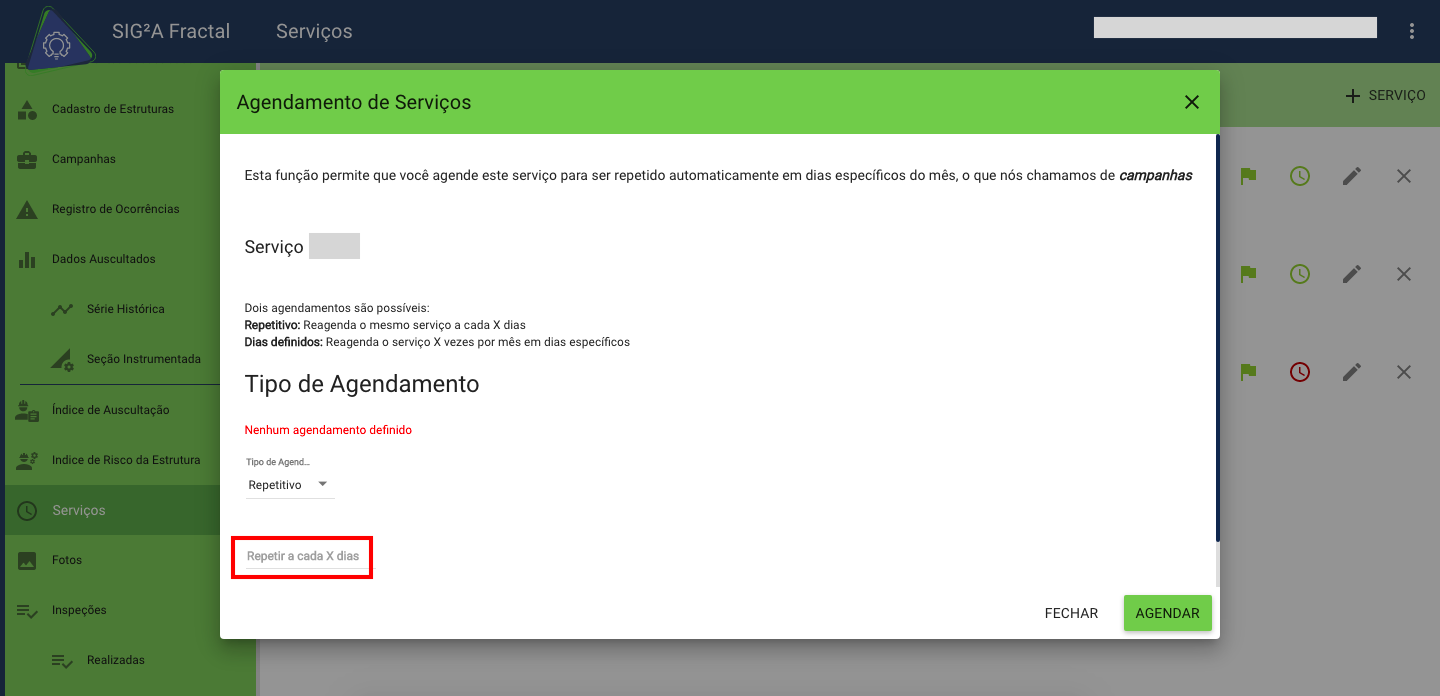
Pode ser também Dias definidos onde você vai escolher um dia específico de cada mês para o serviço ser executado.

Se o serviço já possui agendamento e você quer consultar os detalhes, você deve clicar no ícone de relógio. Poderá visualizar para qual data o serviço foi agendado.
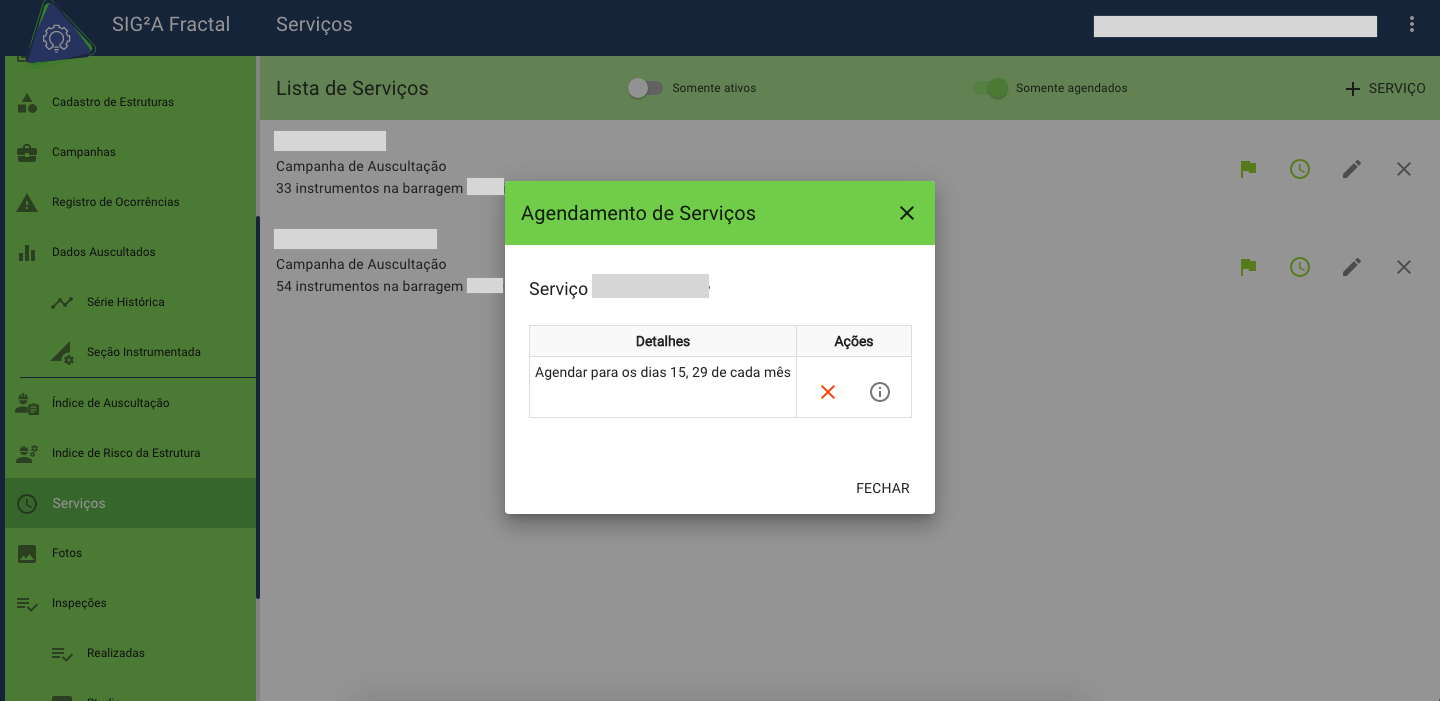
Cancelar Agendamento
Caso você precise cancelar um agendamento, vá até os detalhes do agendamento e clique no ícone 'X'.
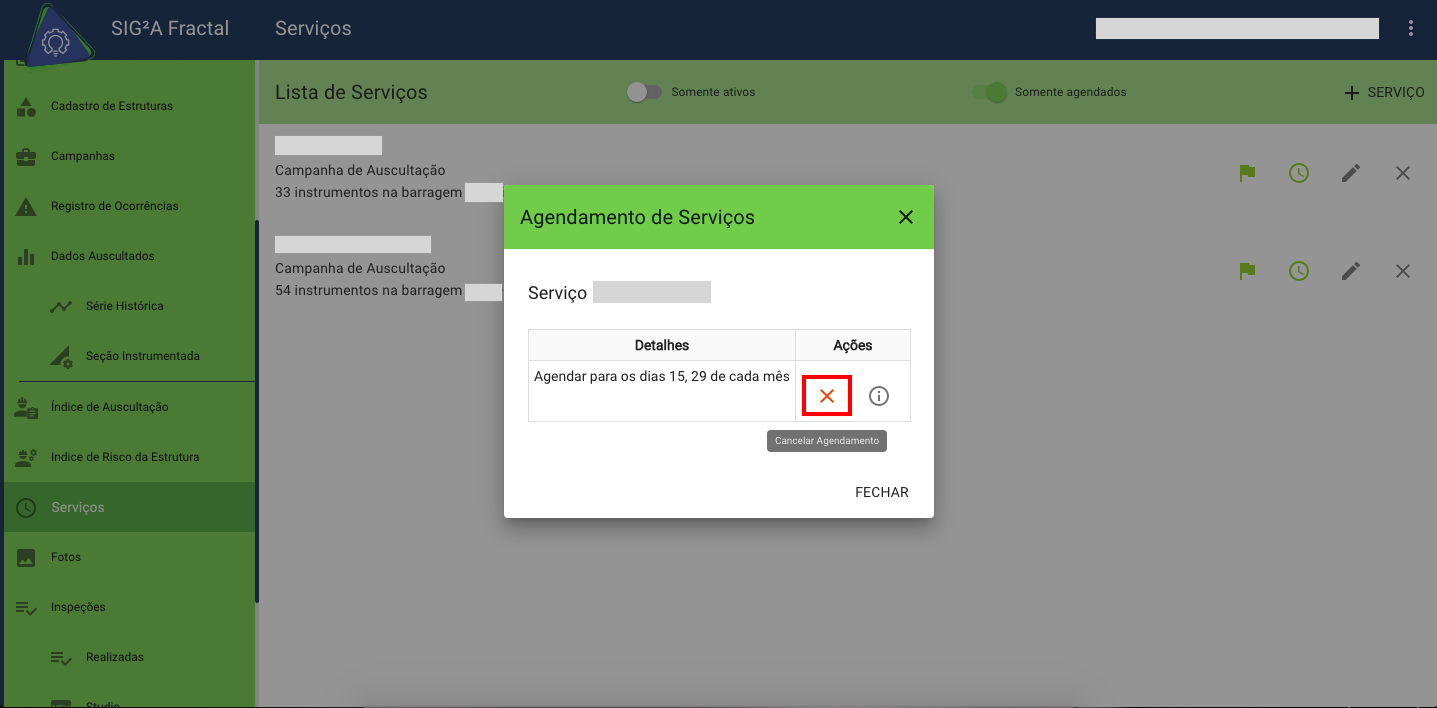
Cancelado! Agora você pode criar um novo agendamento.
Editar serviço
Se um serviço foi criado, mas houve alterações nas informações ou você quer adicionar e remover instrumentos a serem lidos naquele serviço, pode ser feita a edição do serviço.
Para editar um serviço clique no ícone de lápis.
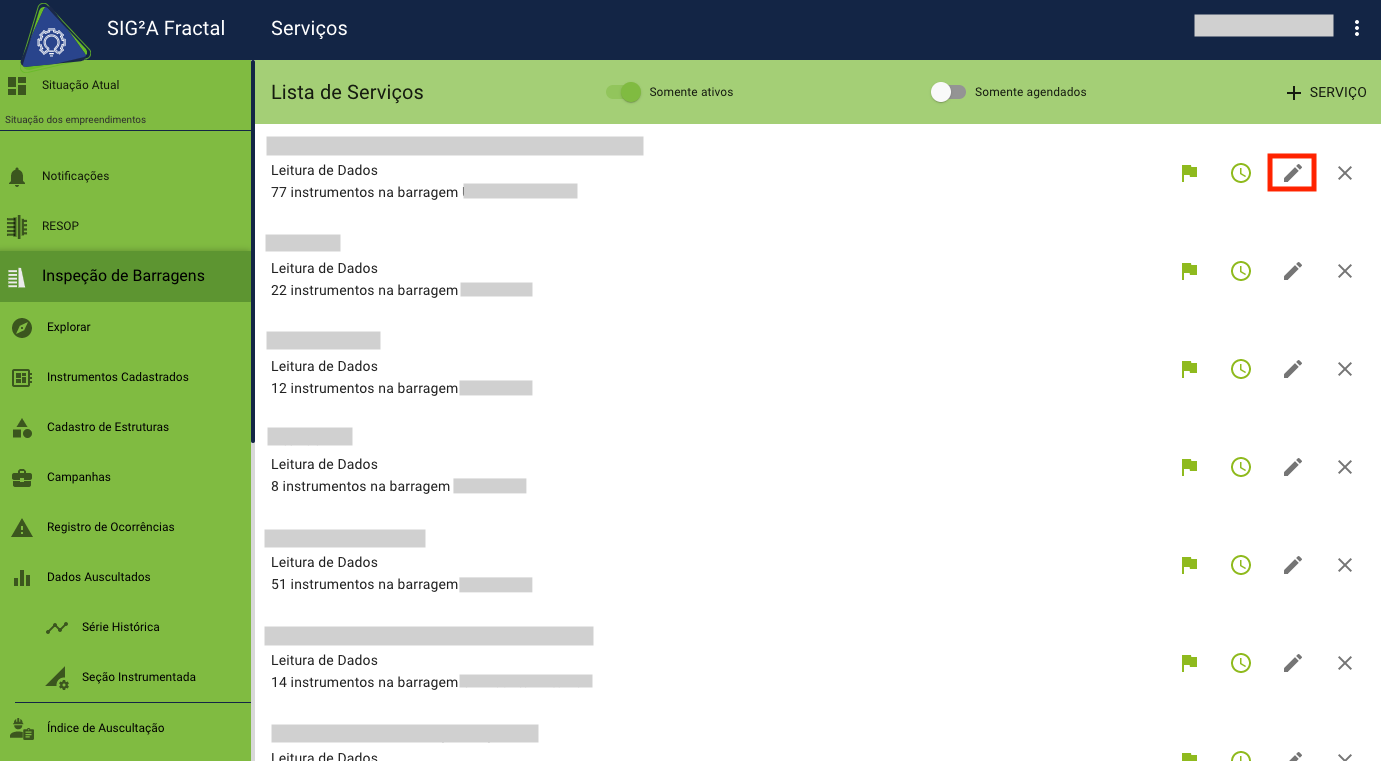
Será exibido as informações cadastradas daquele serviço. Poderá editar as informações gerais do serviço, basta inserir uma nova informação no campo que precisa ser alterado.
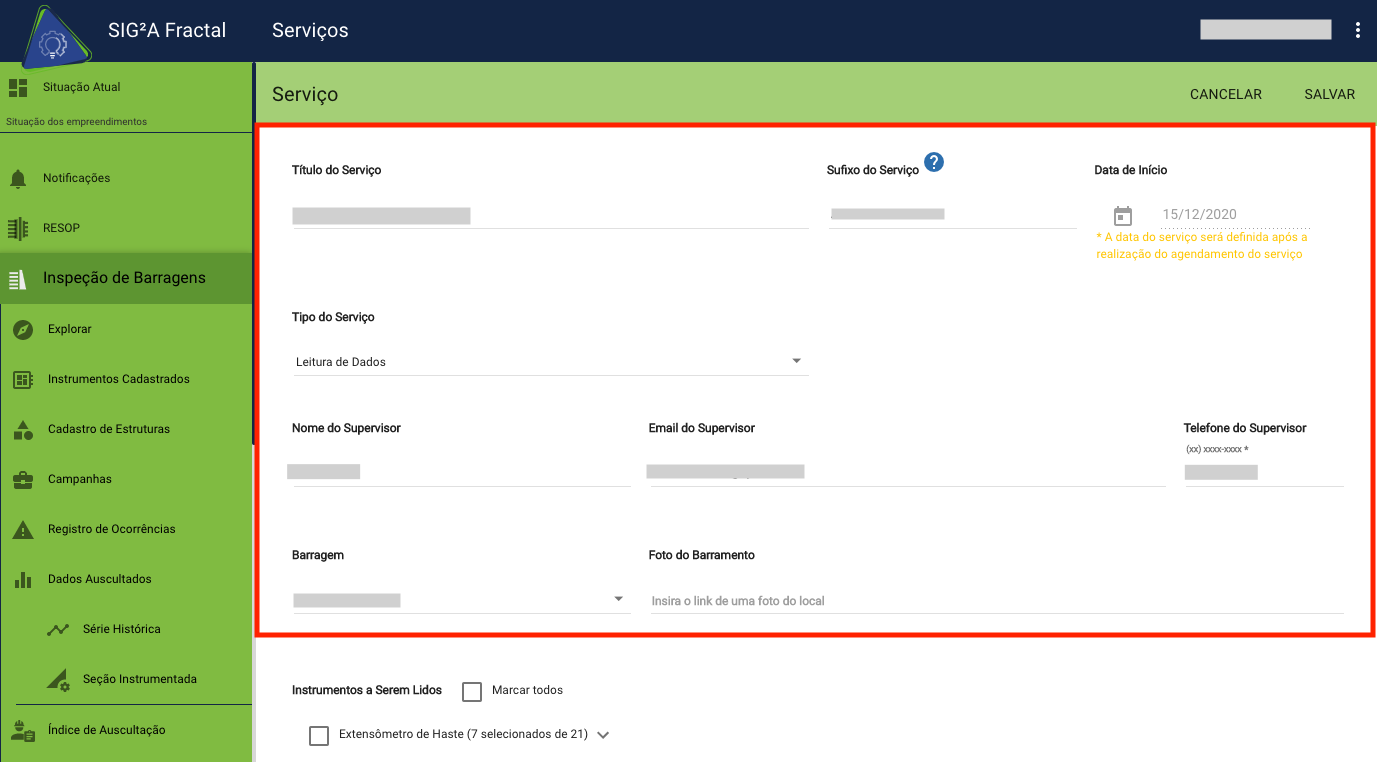
Clique em Salvar para que a alteração seja feita.
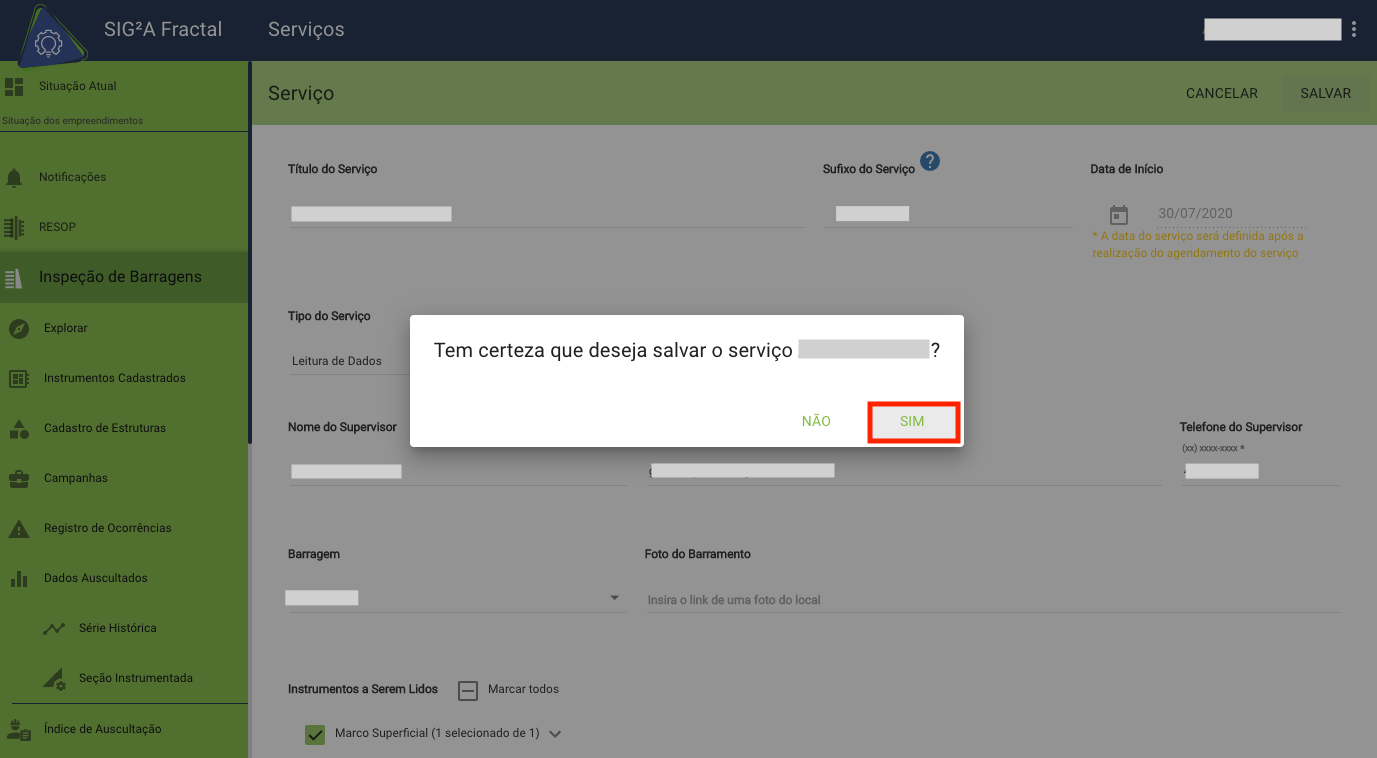
Adicionando um novo instrumento a um serviço existente
Você pode adicionar um instrumento a um serviço já existente.
Ao editar o serviço, vá à seção Instrumentos a serem lidos.
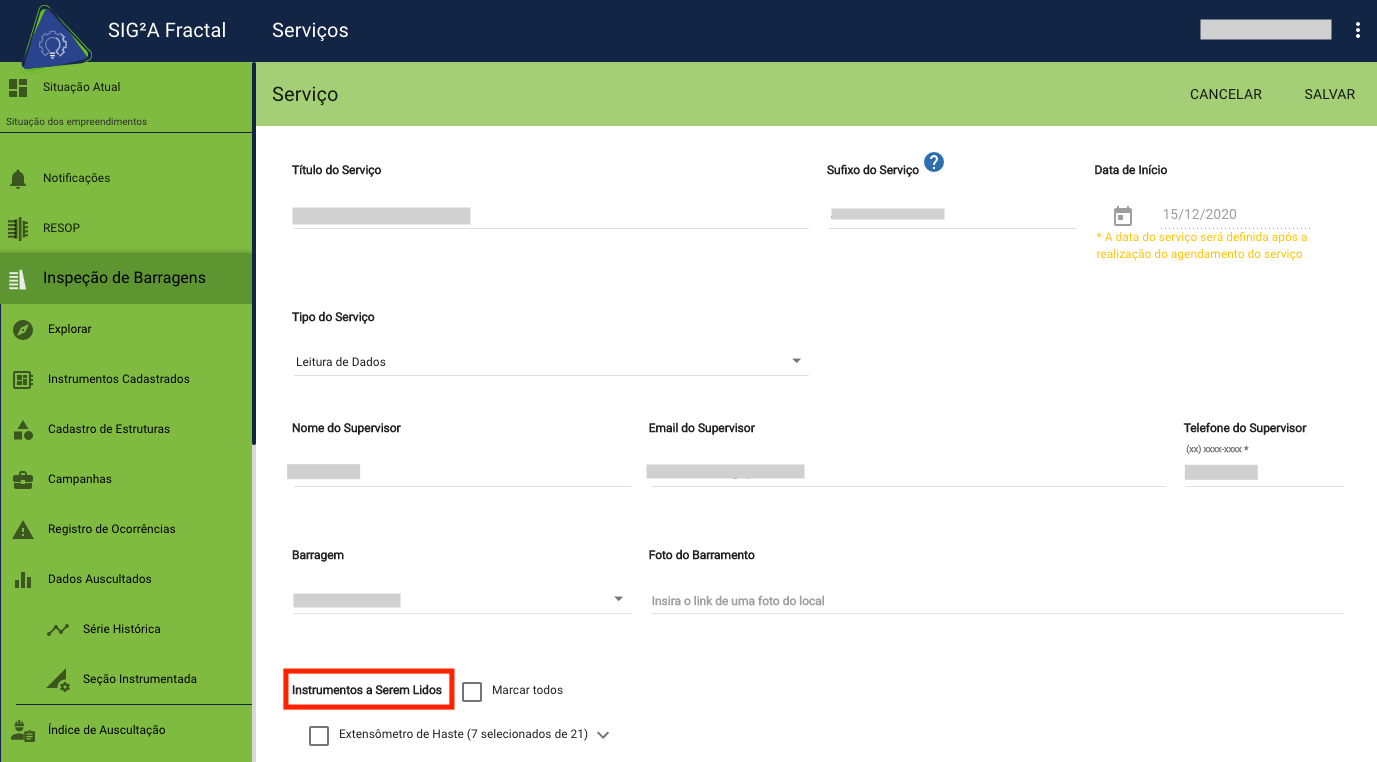
Serão exibidos os tipos de instrumento disponíveis.
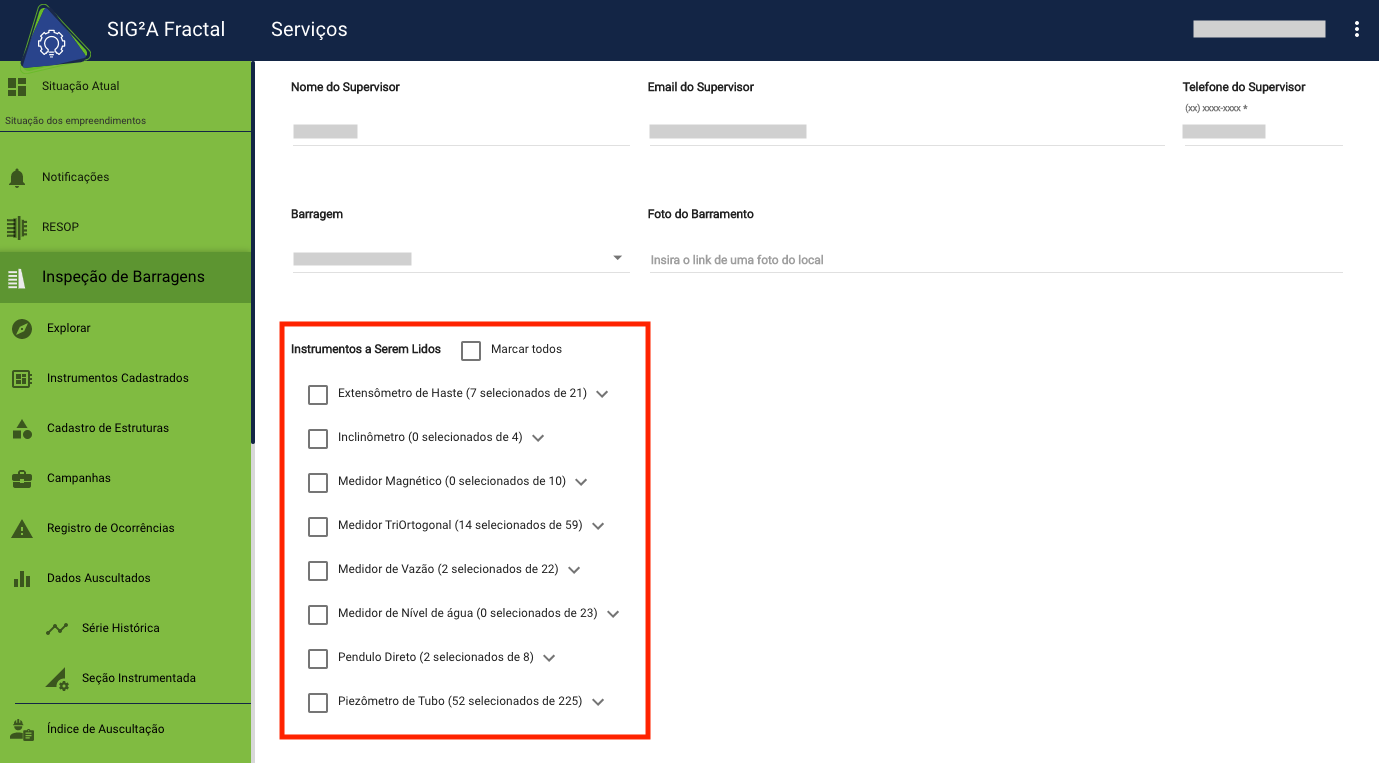
Adicionar um ou mais instrumentos
Você pode selecionar um ou mais instrumentos de cada tipo. Clique no ícone de seta, do tipo de instrumento desejado, para visualizar todos os instrumentos desse tipo de instrumento.
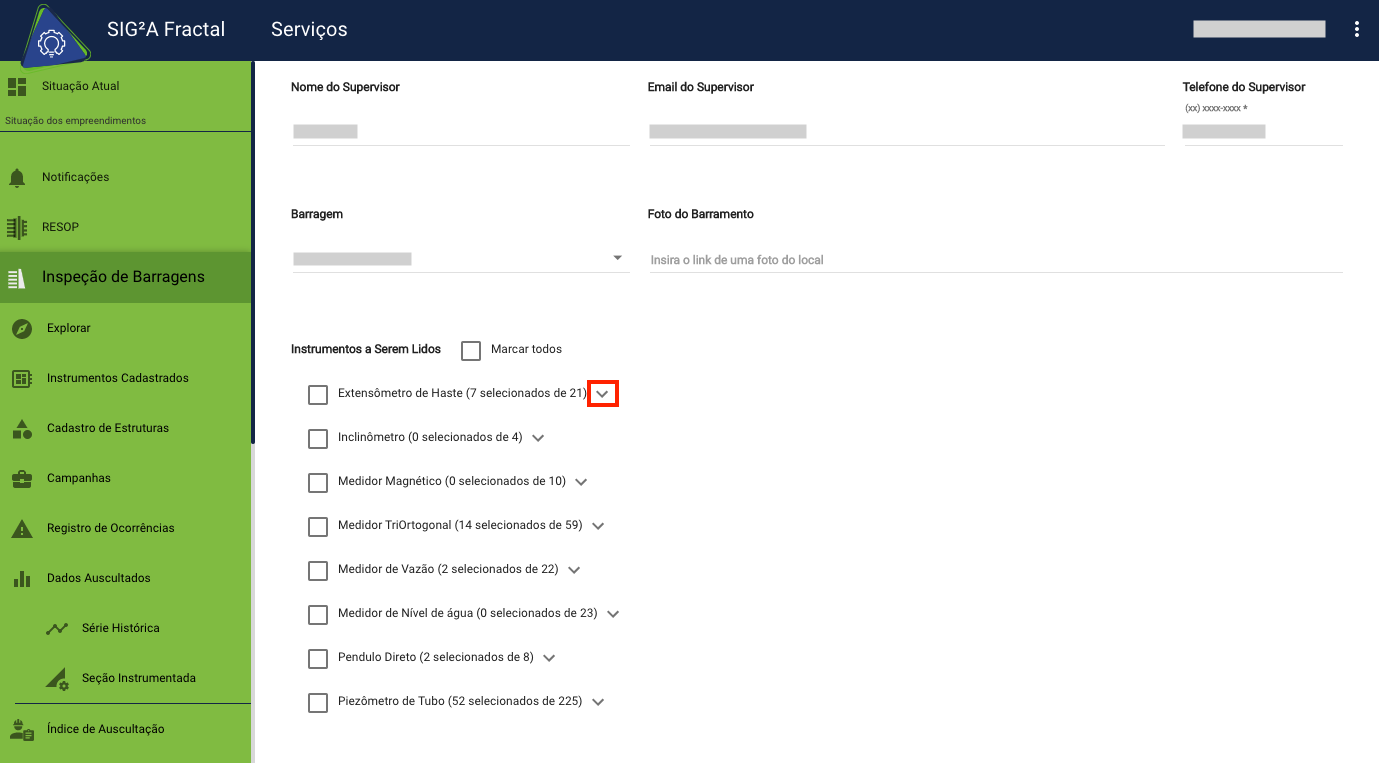
Ao lado de cada instrumento terá uma caixinha de seleção.
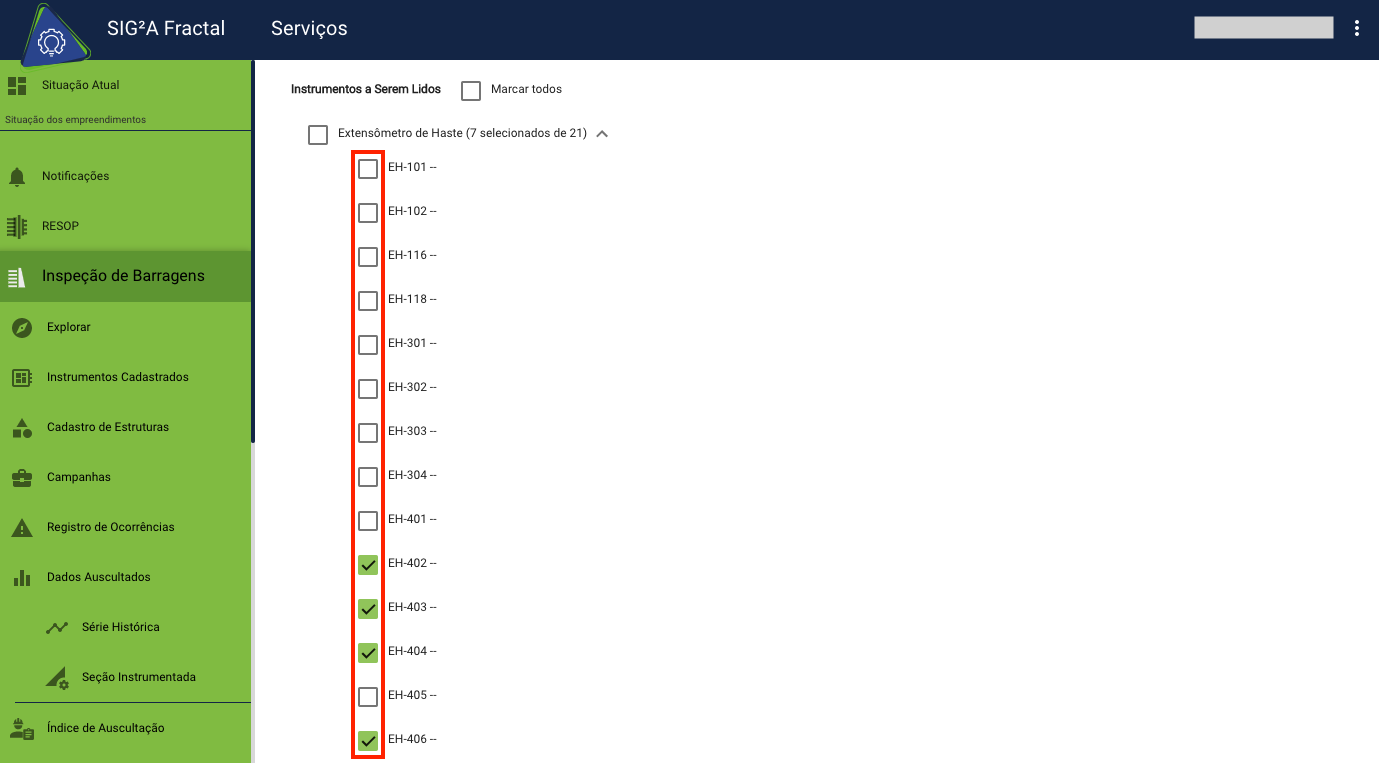
Para adicionar o instrumento ao serviço basta selecionar ele, clique na caixinha de seleção.
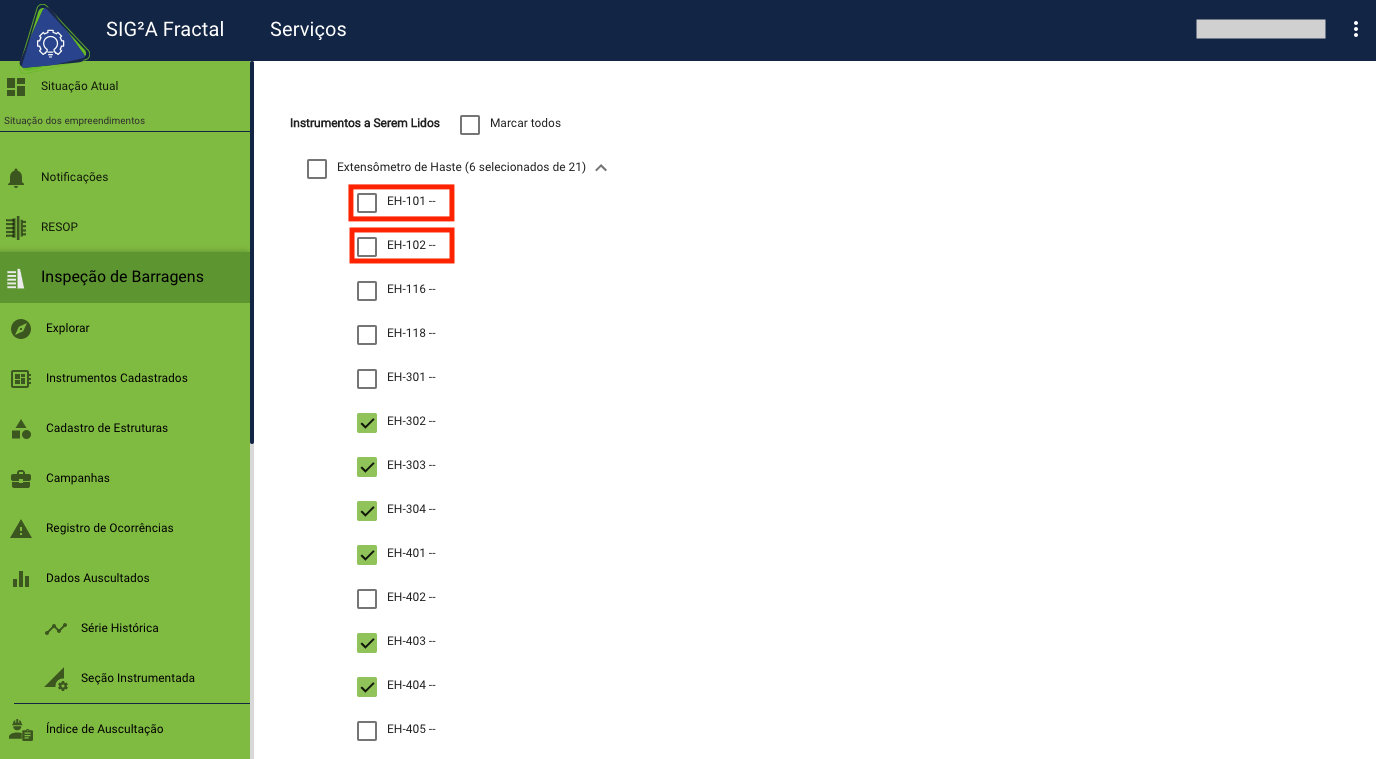
Pronto! o instrumento será adicionado ao serviço.
Os instrumentos que farão parte do serviço ficarão com o símbolo ✓ (check) na cor verde ao lado da nomenclatura.
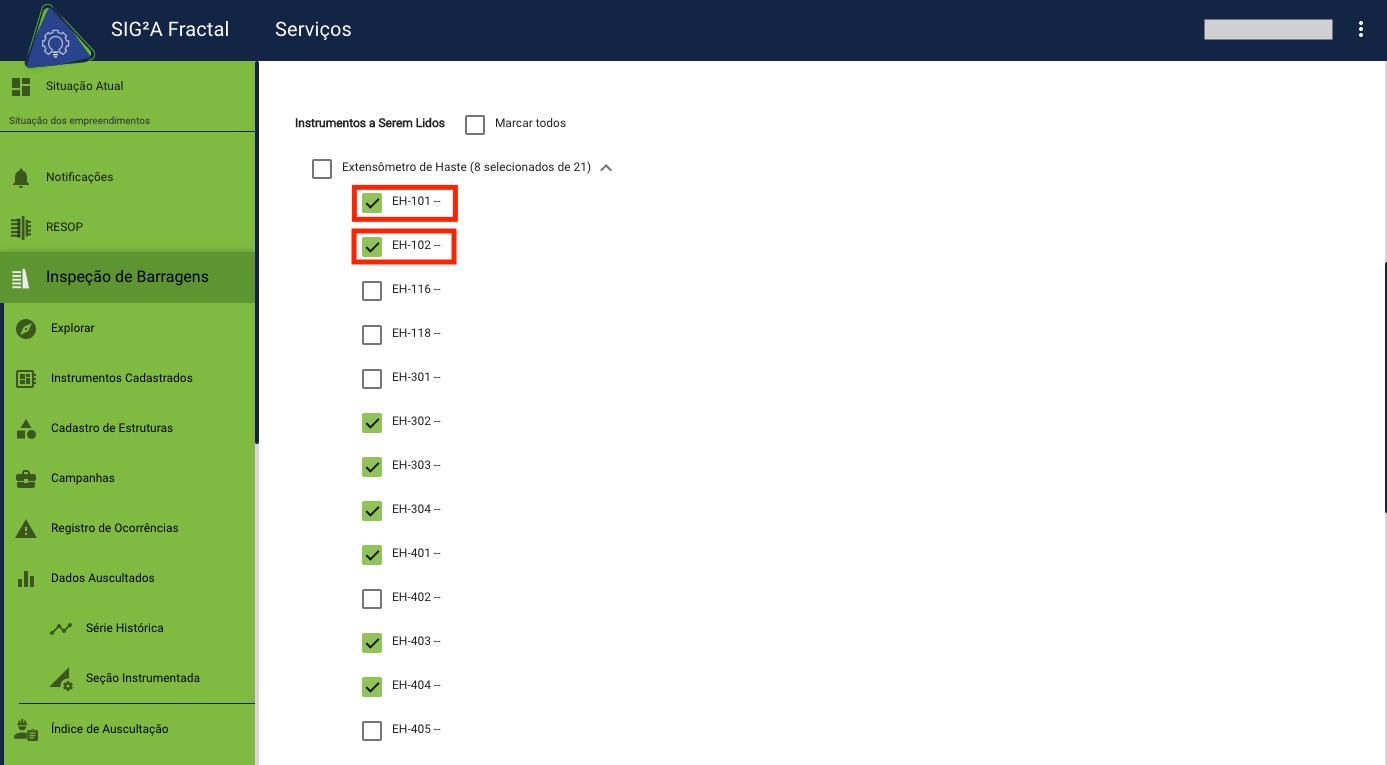
Adicionar todos os instrumentos de um tipo
Poderá selecionar todos os instrumentos de um tipo de instrumento. Clique em cima do tipo de instrumento, assim serão adicionados ao serviço todos os instrumentos daquele tipo de instrumento.
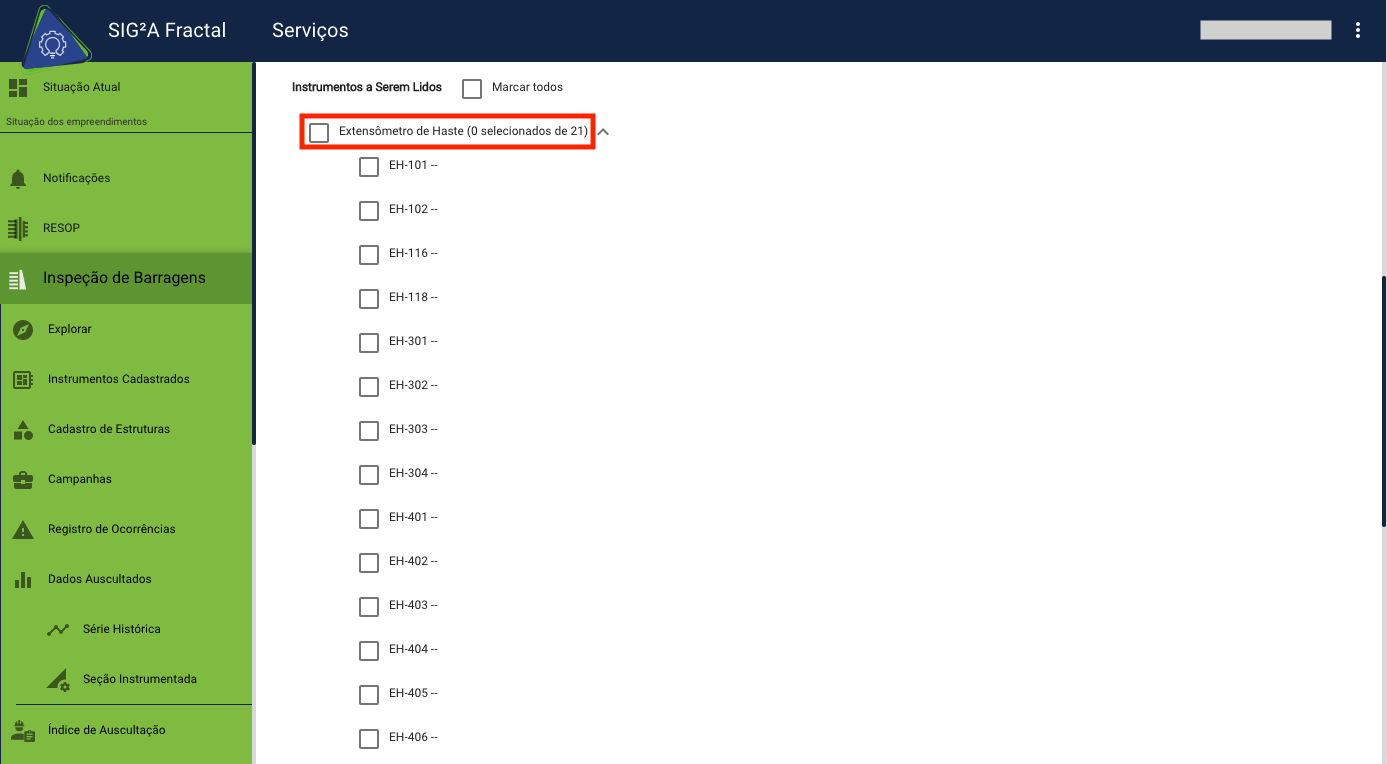
Todos os instrumentos deste tipo ficarão com o símbolo ✓ (check) na cor verde ao lado da nomenclatura.
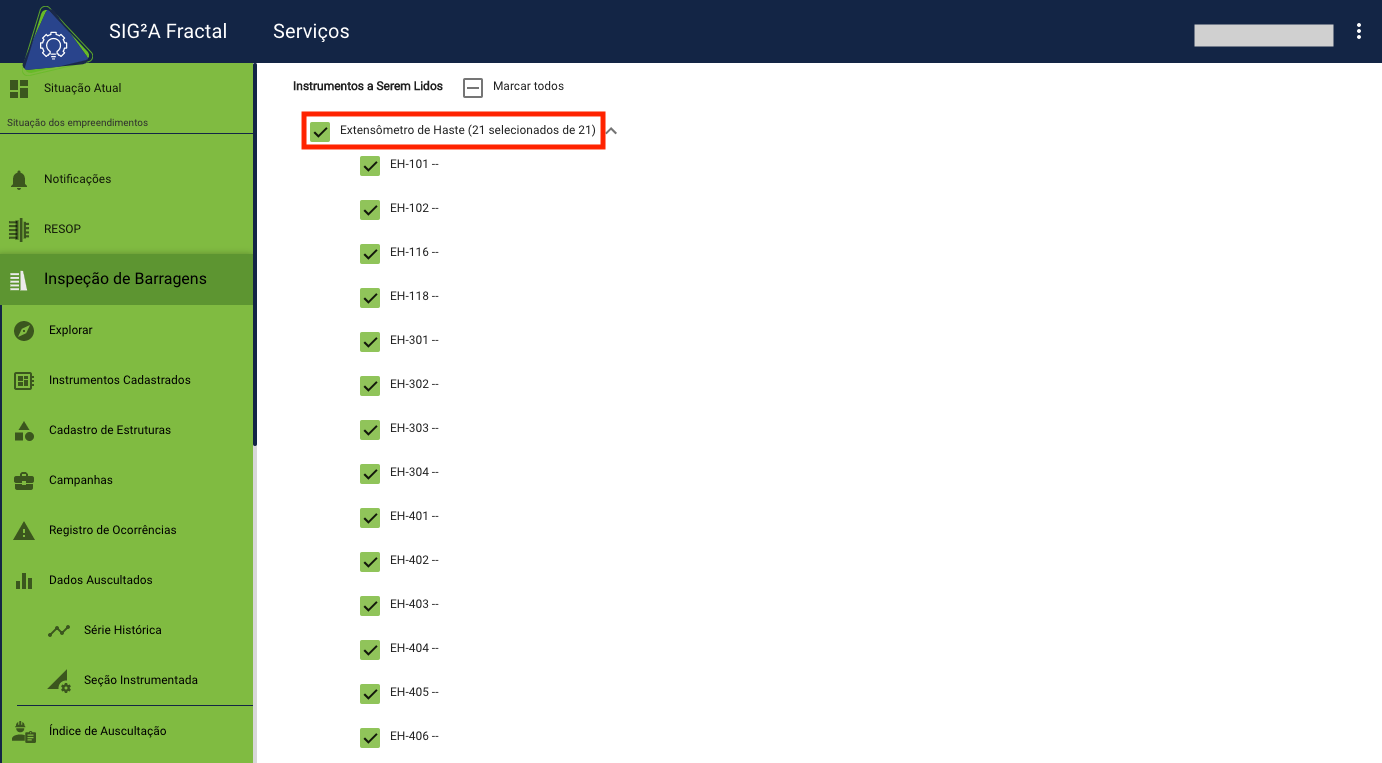
Clique em Salvar para que a alteração seja salva e os novos instrumentos apareçam no serviço.
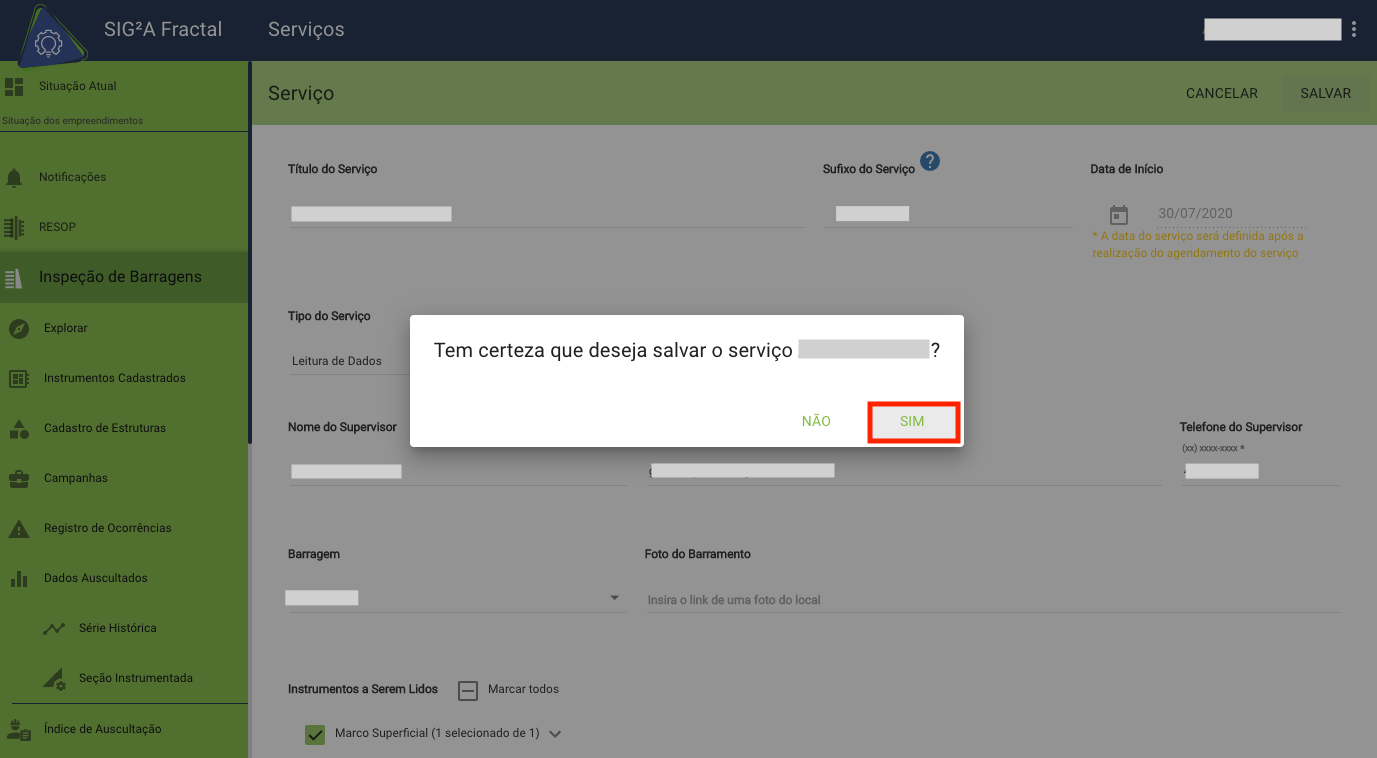
Remover instrumento
Se um instrumento não será mais lido, você poderá remover um ou mais instrumentos do serviço existente.
Ao editar o serviço, vá à seção Instrumentos a serem lidos.
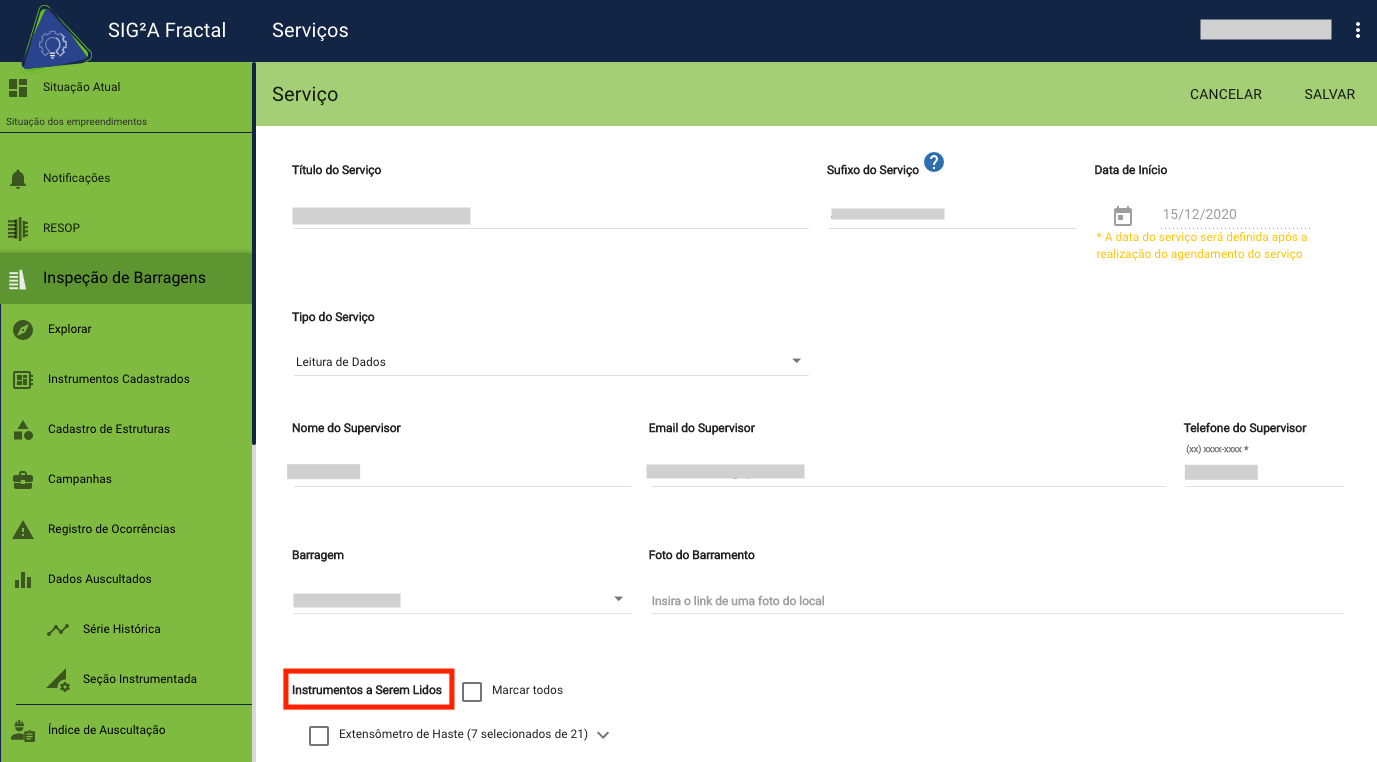
Serão exibidos os tipos de instrumento disponíveis.
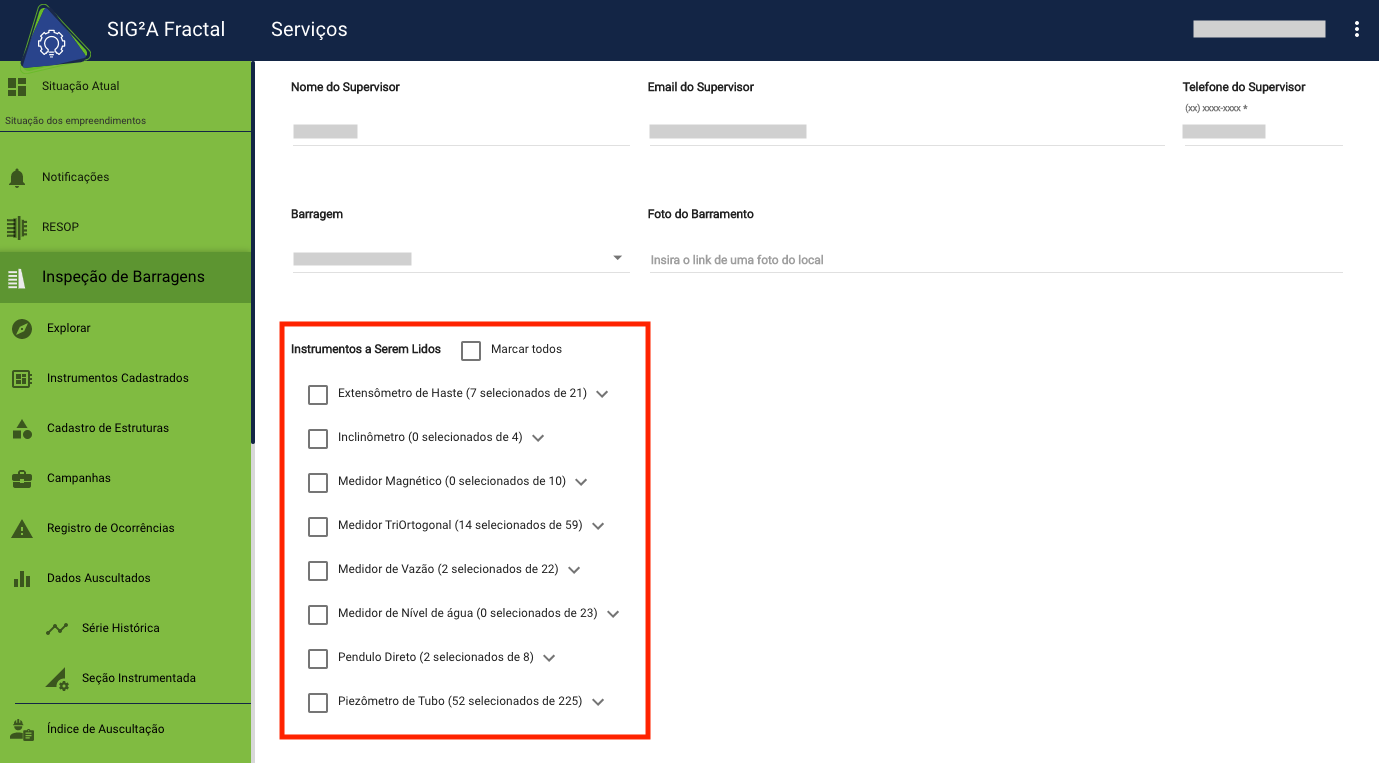
Remover um ou mais instrumentos
Você pode remover um ou mais instrumentos de cada tipo. Clique no ícone de seta, do tipo de instrumento desejado, para visualizar todos os instrumentos desse tipo de instrumento.
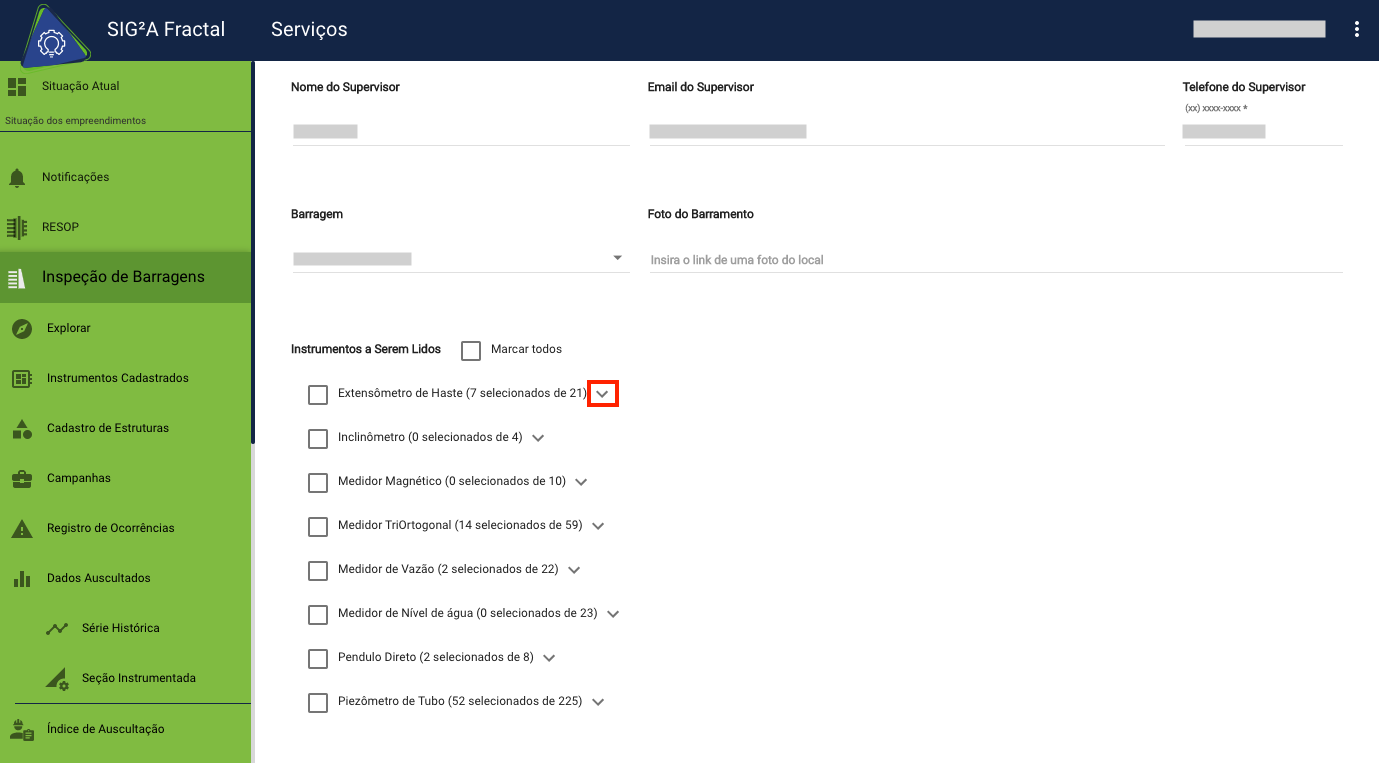
Os instrumentos que fazem parte do serviço terão o símbolo ✓ (check) na cor verde ao lado da nomenclatura. Para remover clique em cima do instrumento ou da caixinha de seleção.
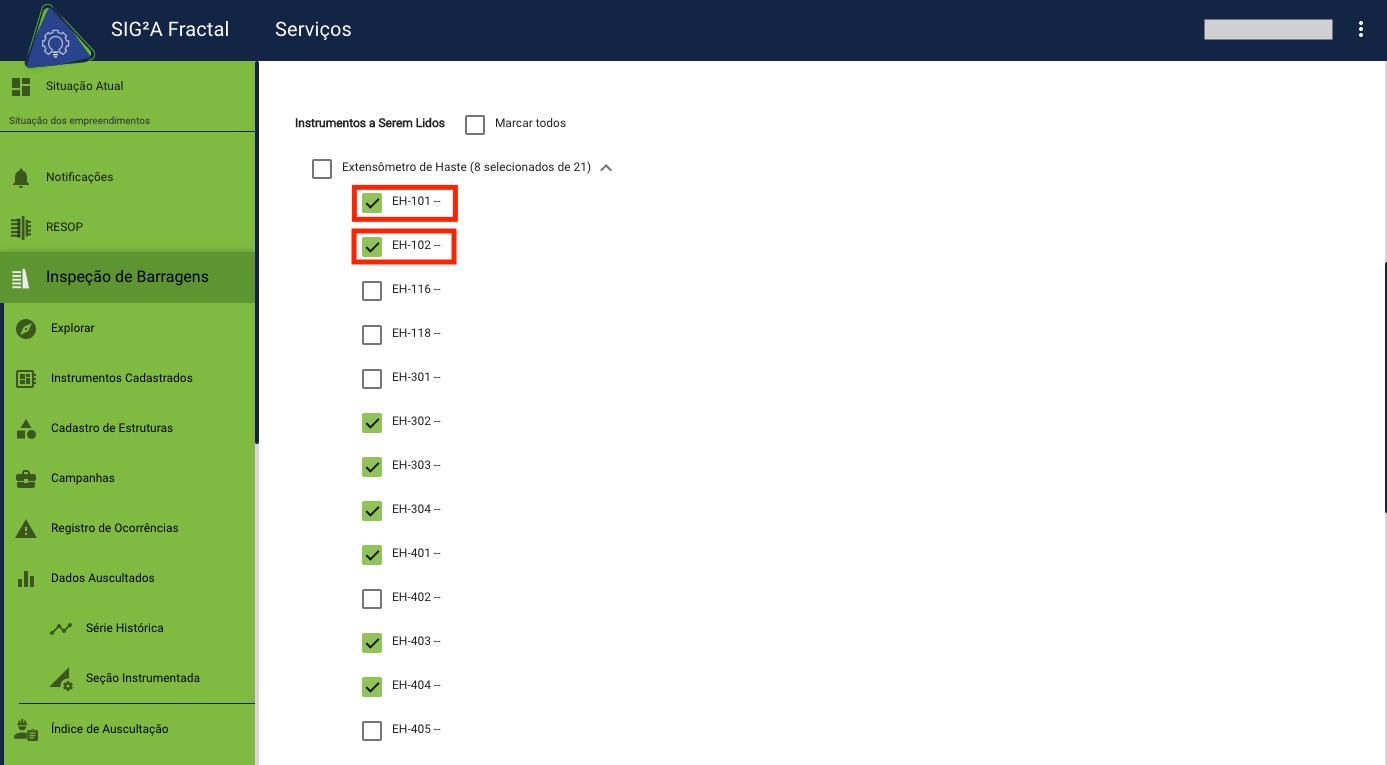
A caixinha deixará de ter o símbolo ✓ (check) na cor verde e passará a ficará em branco.
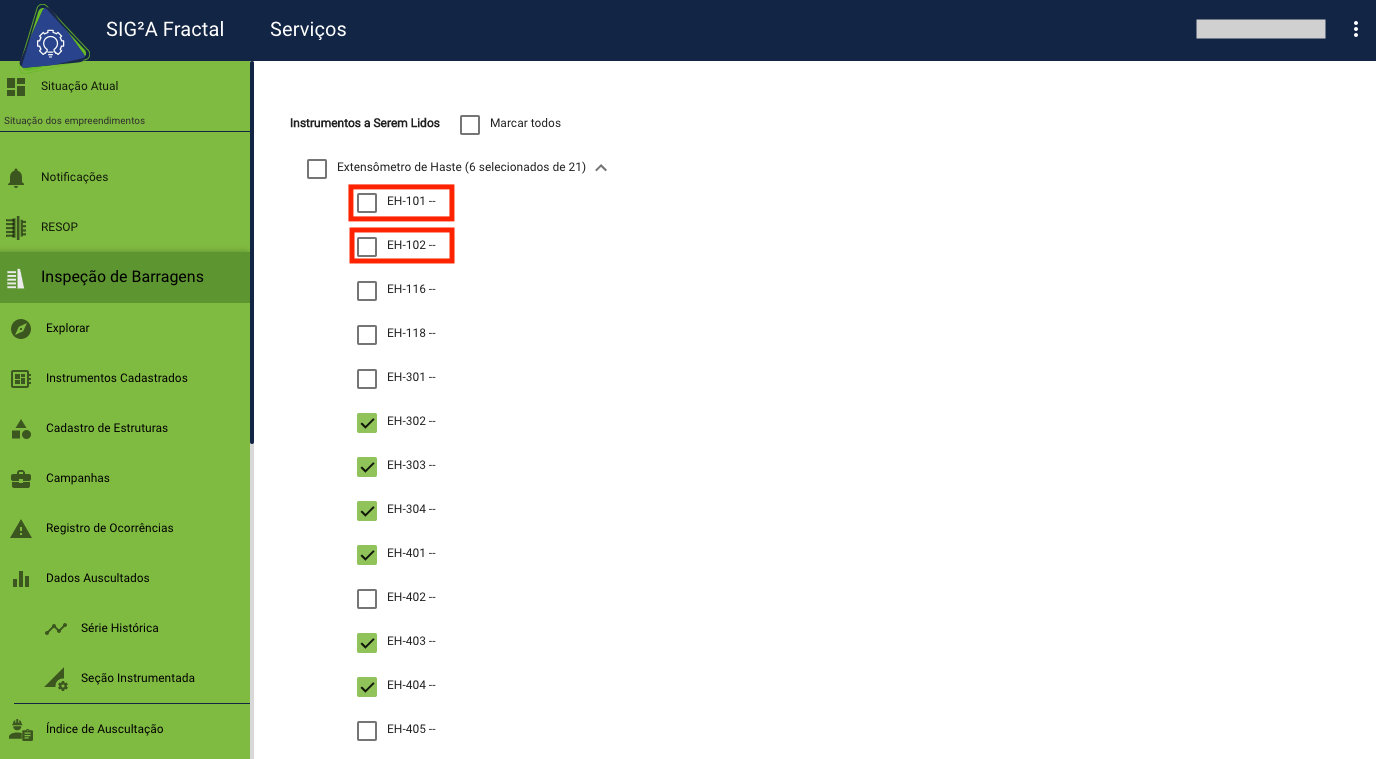
Isso quer dizer que aquele tipo de instrumento não fará parte do serviço.
Remover todos os instrumentos de um tipo
Você também pode remover todos os instrumentos de um tipo de instrumento. Basta clicar em cima da caixinha de seleção ao lado do tipo de instrumento.
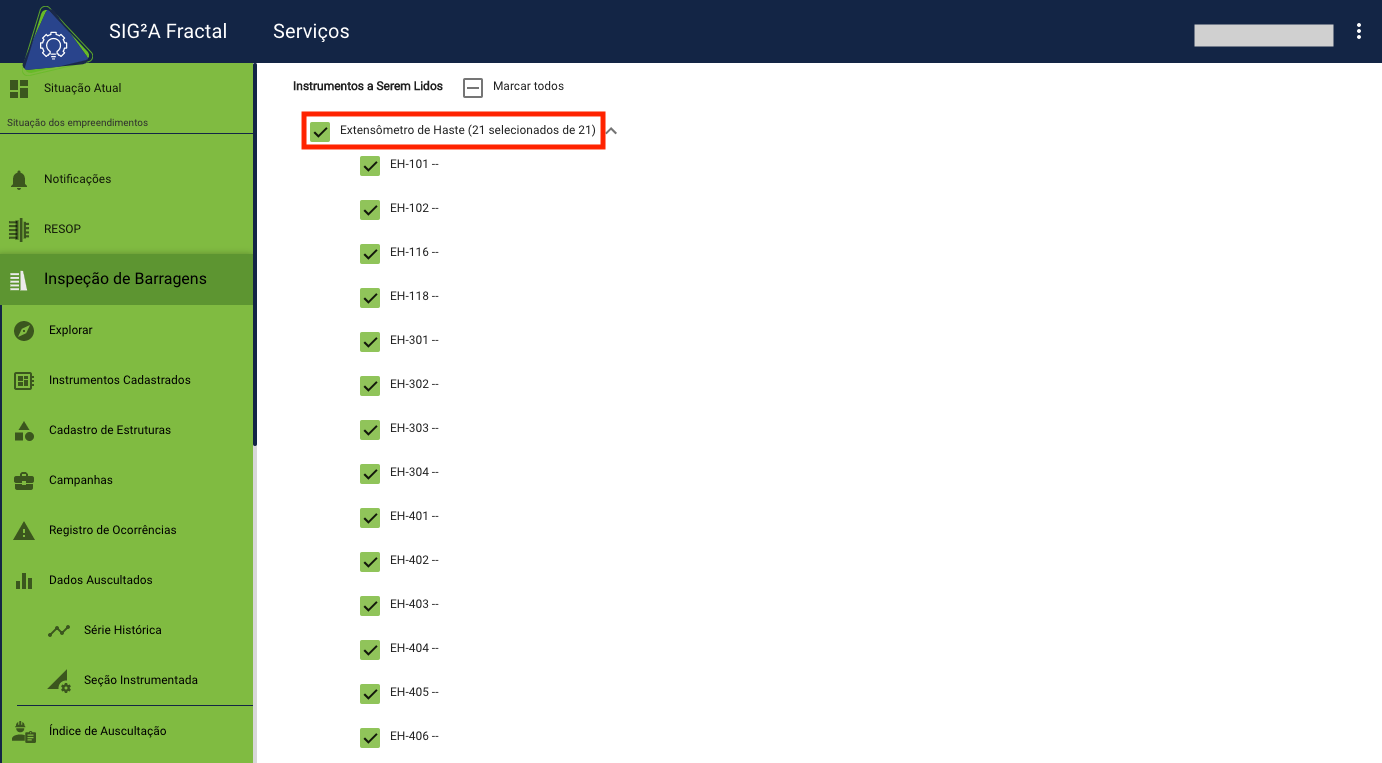
A caixinha deixará de ter o símbolo ✓ (check) na cor verde e passará a ficará em branco em todos os instrumentos daquele tipo.
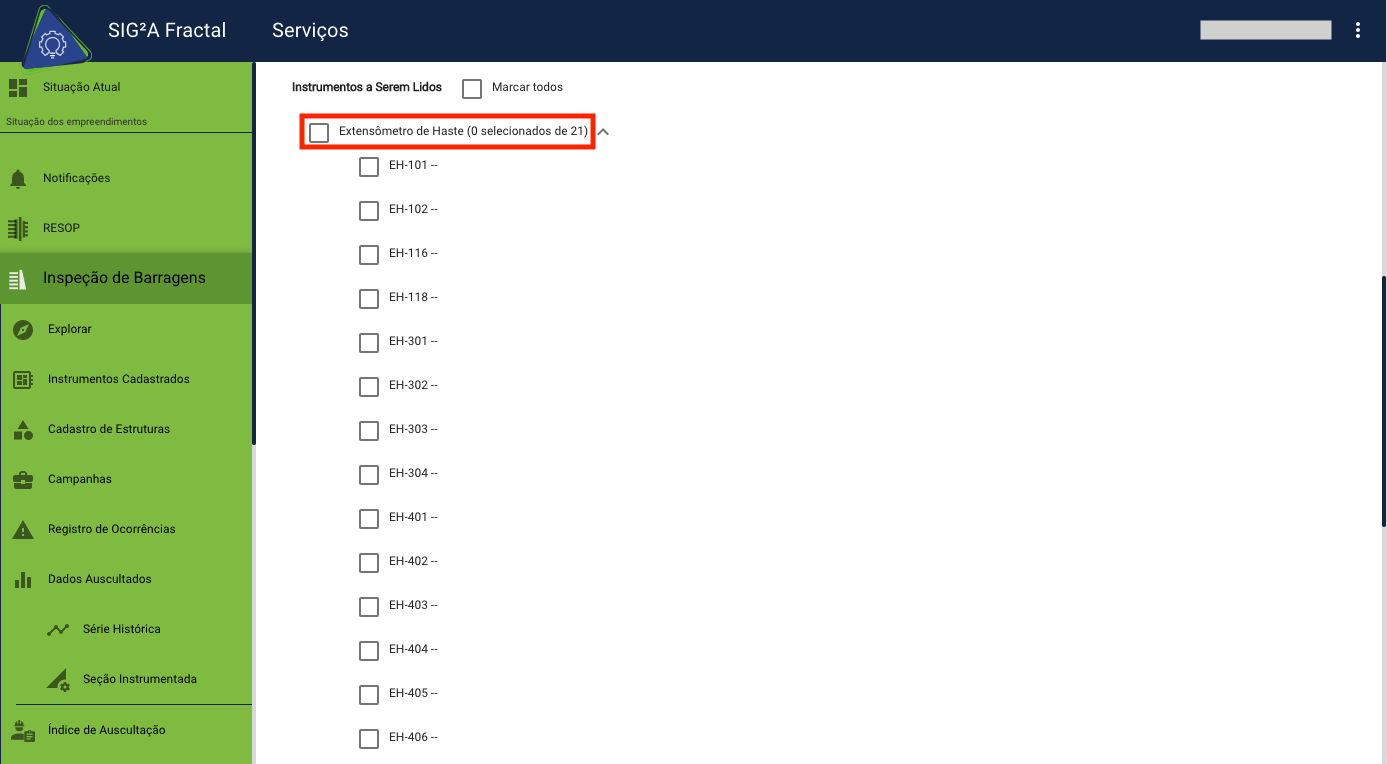
Isso quer dizer que aquele tipo de instrumento não fará parte do serviço.
Clique em Salvar para que a alteração seja salva e o instrumento seja removido do serviço.
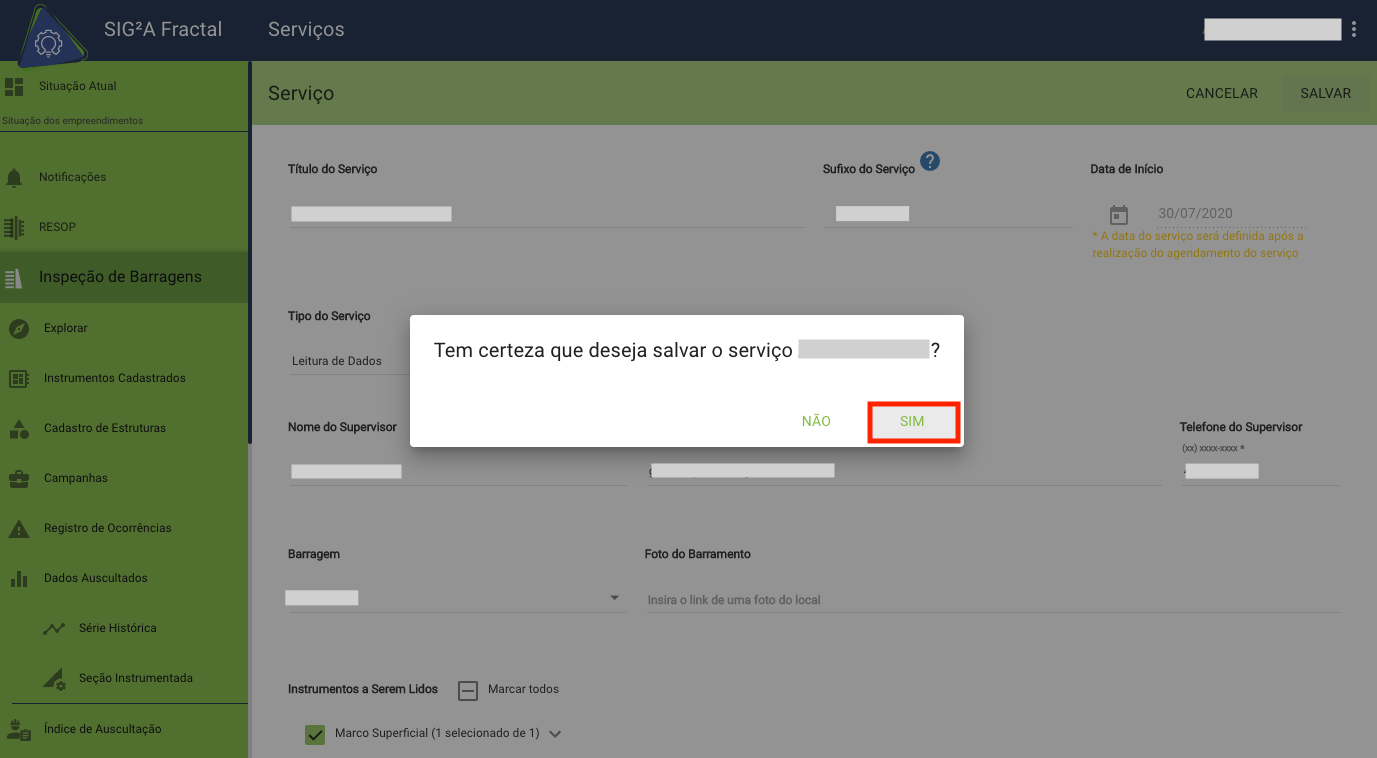
Excluir serviço
Para excluir um serviço é bem simples, basta clicar no ícone 'X' ao lado do serviço.
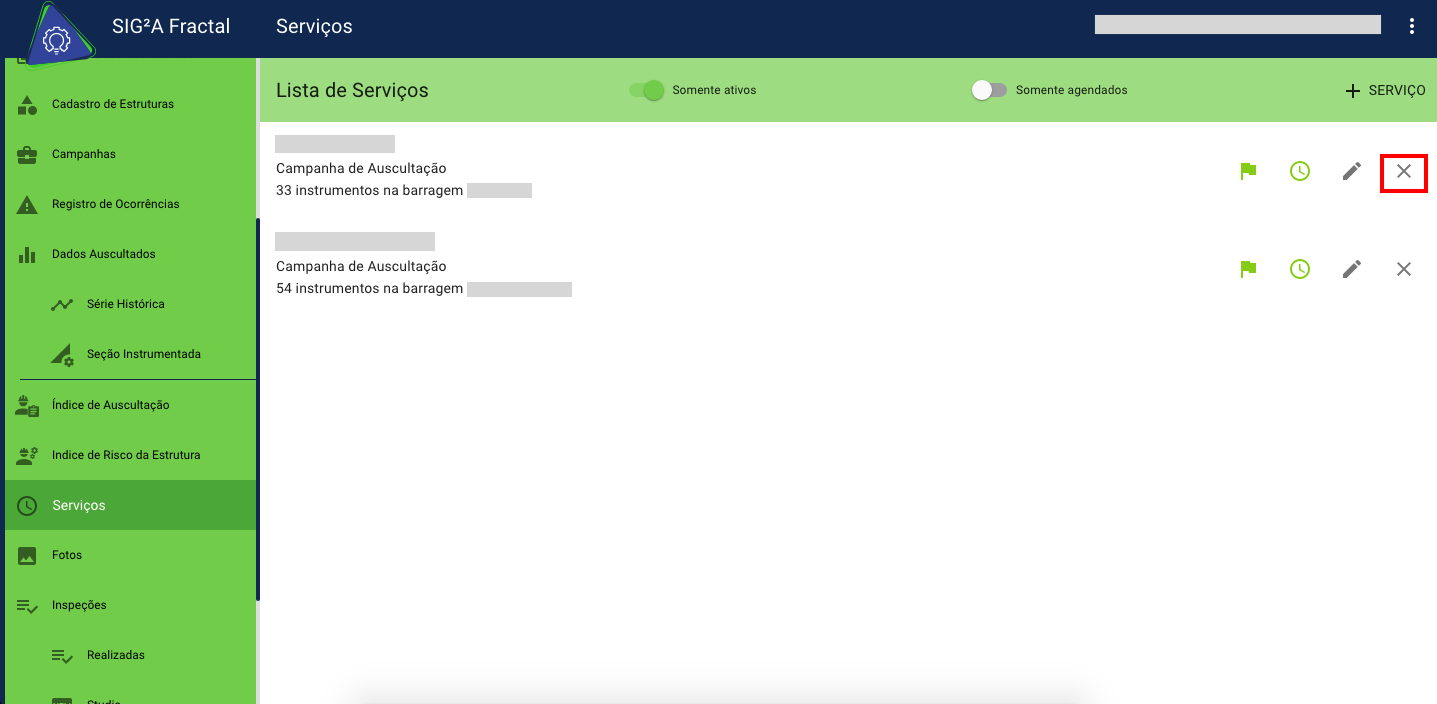
O sistema vai pedir que confirme se realmente quer excluir clicando em Sim.
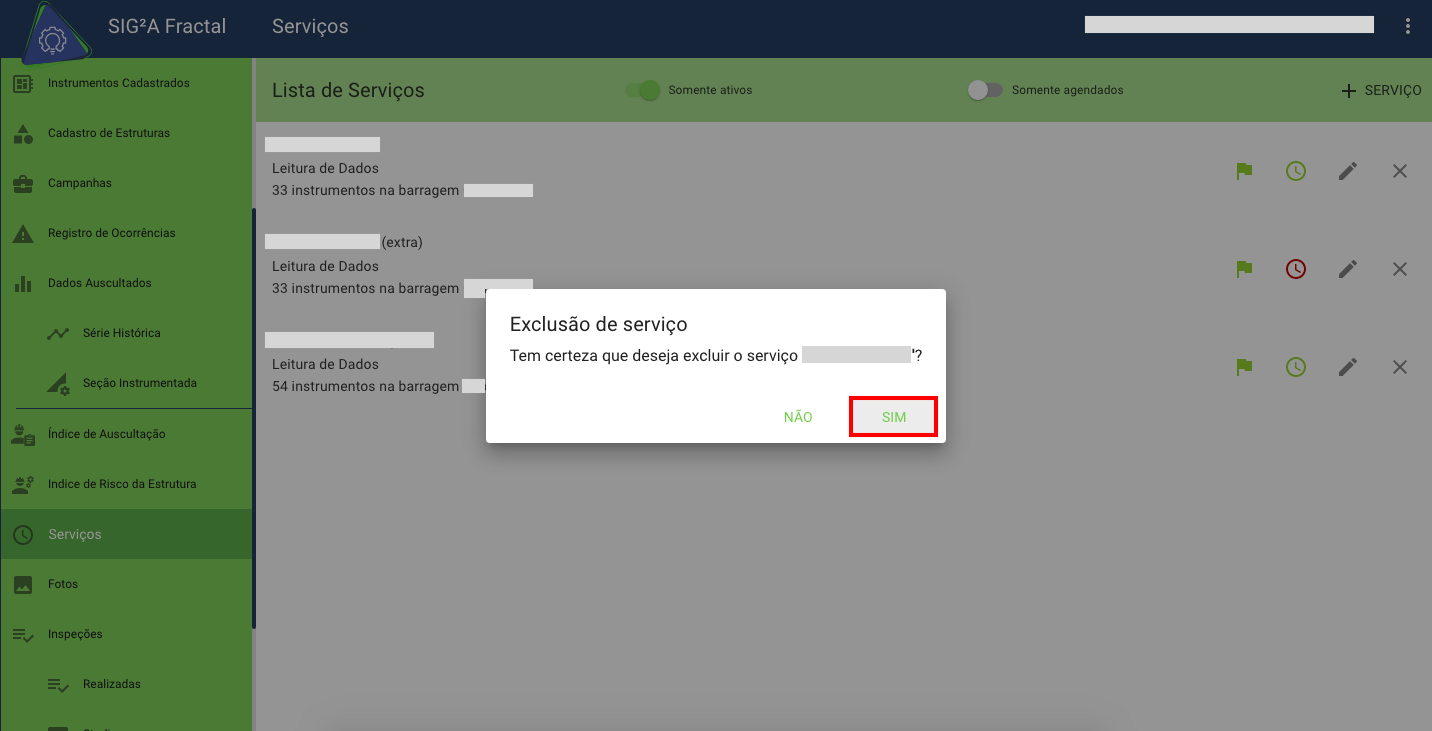
Seu serviço foi excluído!